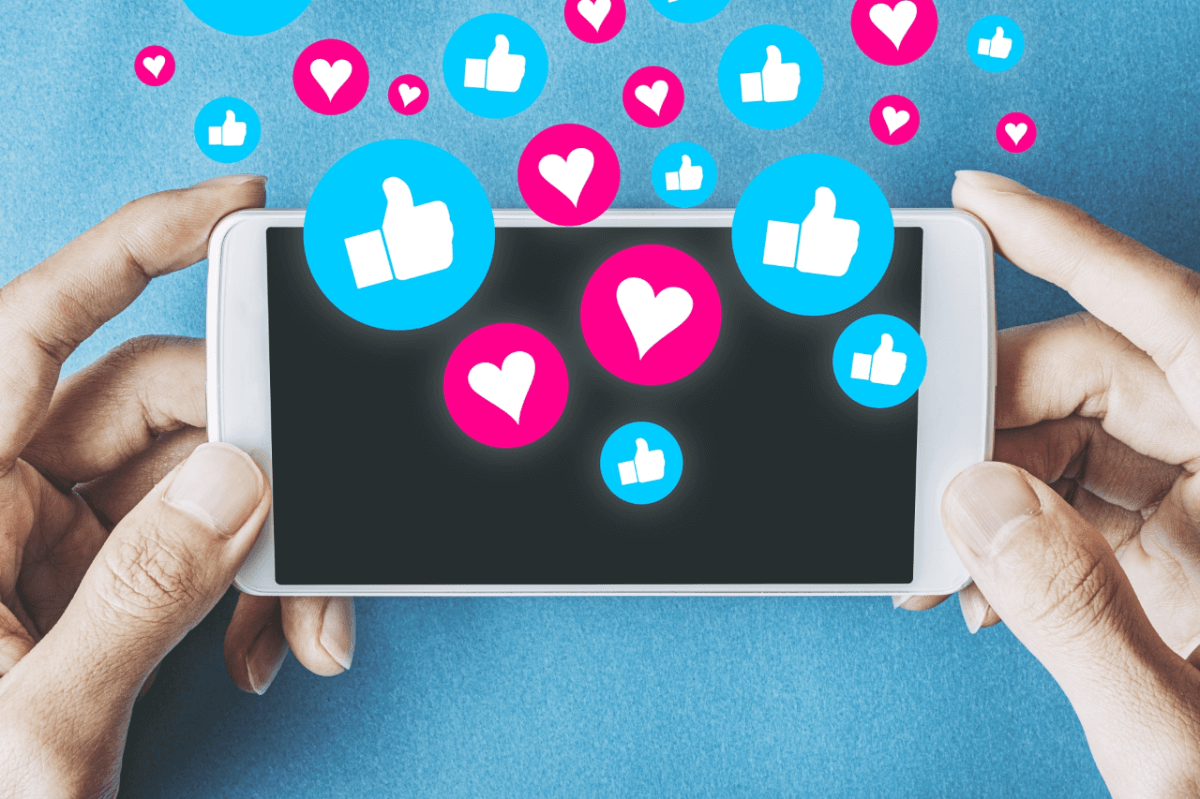Twitterのツイートを集計して、ツイートを表やグラフで可視化したい時に便利なTwitter API。
いざ利用しようと申請画面を開くと..。

全部英語だ..。



ネットで見た解説手順と画面が違う..。
このような悩みで挫折した方も、いるのではないでしょうか。
Twitter API の申請画面はコロコロ変わります。
聞かれていることは大きく変わりませんが、英語だと急に不安になりますよね。
本記事を書くにあたり、私もTwitter APIの利用申請をしなおしました。
2021年4月のTwitter利用申請手順の最新版です。
ただし、この記事の画面付き手順もしばらくすると古くなるかもしれません。
1度申請が通ると、APIはずっと使えますので、この機会に一緒にAPIを活用していきましょう!
1年ほど前に取得した時は、申請から承認まで数日かかっていたのが、今回は30分ほどでAPIの利用が可能になってました。
承認が無くなったのか、自動承認されたのかはわかりませんが、取得のハードルが下がったのかもしれません。
今回は30分ほどでAPIの利用が可能になった手順を画面・文章付きで共有します。参考にしてみてください。
それでは解説していきます。
Twitterアカウントを用意する
Twitter APIを利用するには、まずTwitterのアカウントが必要です。
Twitter APIでフォロー、フォロー解除、ツイートなど利用すると、APIに紐づいたアカウントがそのアクションを実施したことになります。
ですので、万が一APIの利用の仕方が規約に引っかかった場合、凍結させられる可能性があるかもしれません。短時間の大量フォローなどはNGですもんね。APIを色々試している中で、誤ってNG行為をしてしまう可能性もあります。
大事に運用してきたアカウントであれば、本アカウントをAPIに紐づけることはお勧めしません。API利用のために、別アカウントを作成することをおすすめします。
といいつつ、当時私は、何も考えずに本アカウントで申請してしまいました(笑)1年ぐらい利用していますが、今のところ、凍結などは発生してません。ここの判断は自己責任でお願いします!
Twitter APIを利用申請する
Twitter APIは、普段使っているTwitterからではなく、〝Twitter Developer Portal〟と呼ばれるサイトから申請します。まずは、Twitter Developer Portalにアクセスしましょう。
\\ こちらからアクセス //
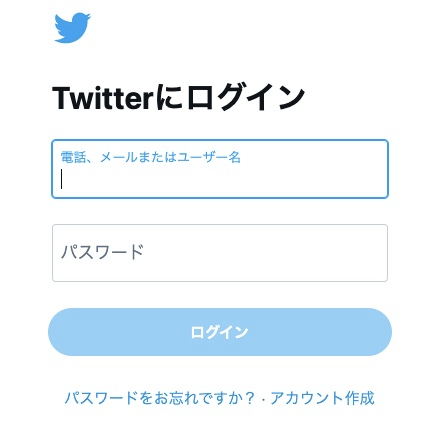
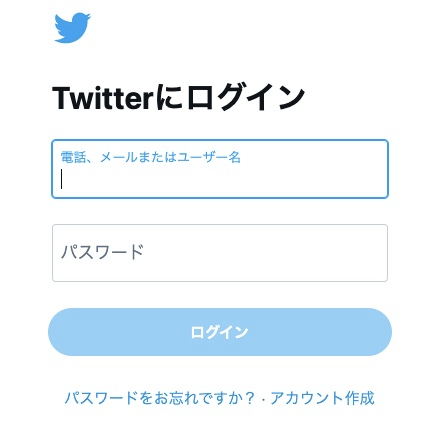
Twitter Developer Portalにアクセスすると、Twitterのログインページが開きます。すでにTwitterにログイン済みの方は、Twitter Developer Portalページが開きます。
APIに紐づけたいアカウントではない場合、一度ログアウトしましょう。ログアウト後、再度Twitter Developer Portalにアクセスし、ログインしてください。


ログイン完了後、Twitter Developer Portalのトップページが開きます。
Twitter APIを利用したい場合、APIキー発行のために、Twitter Developer Portalで〝アプリ〟を作成する必要があります。画面右上の【Create an app】をクリックします。
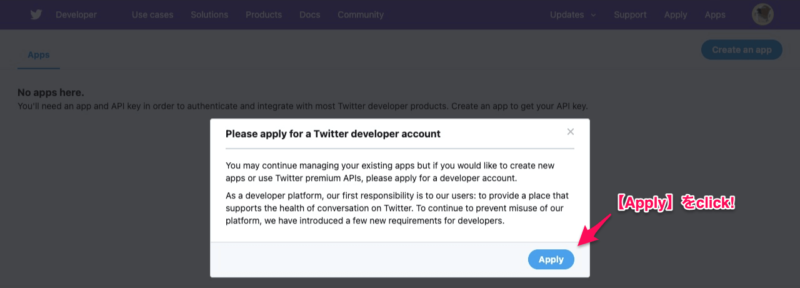
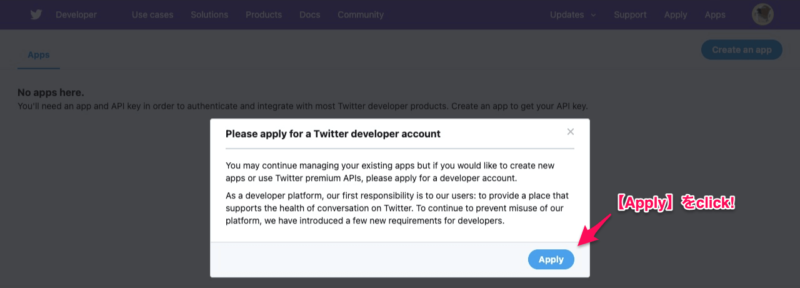
【開発者アカウントを申請してください】とメッセージが表示されます。【Apply】をクリックして次に進みましょう。
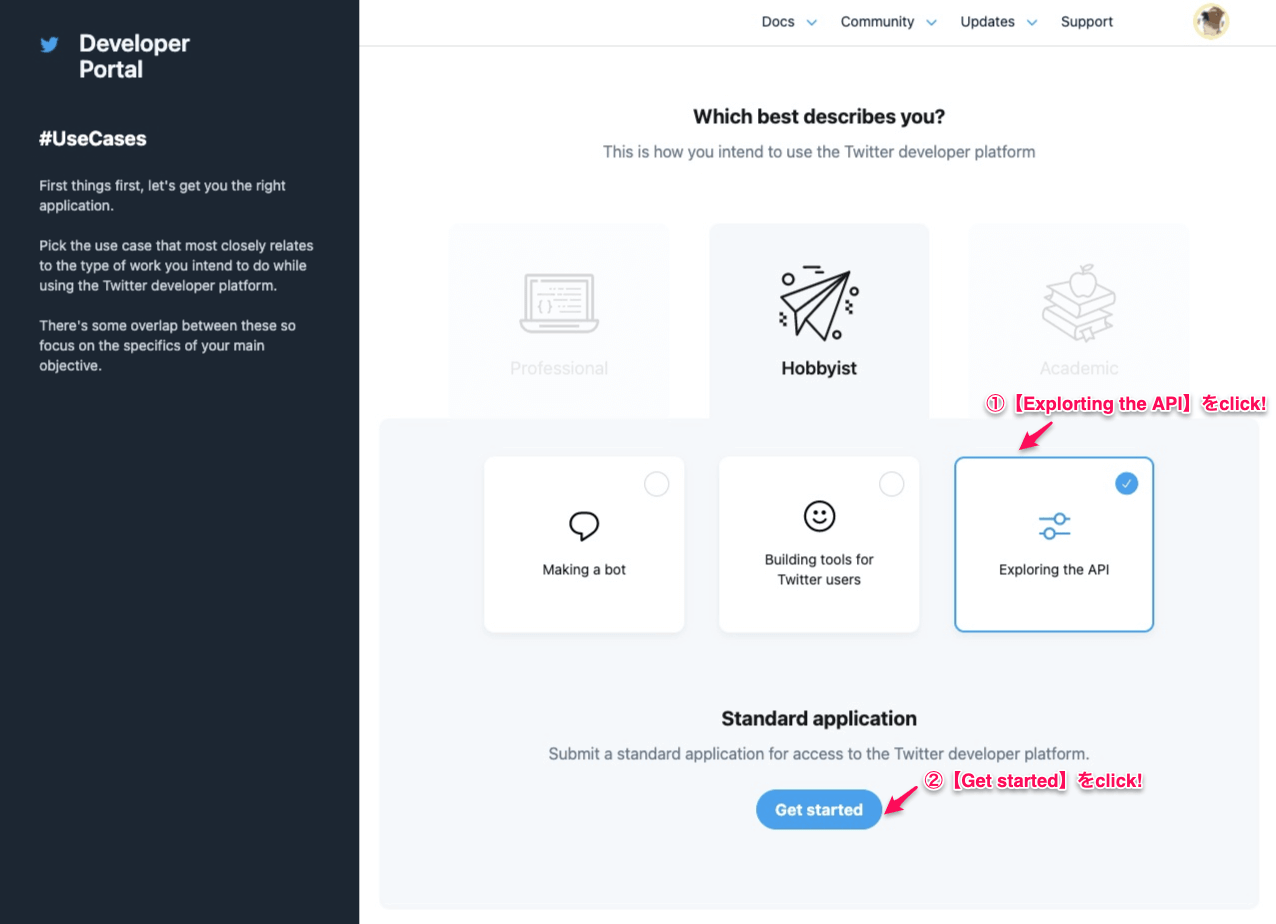
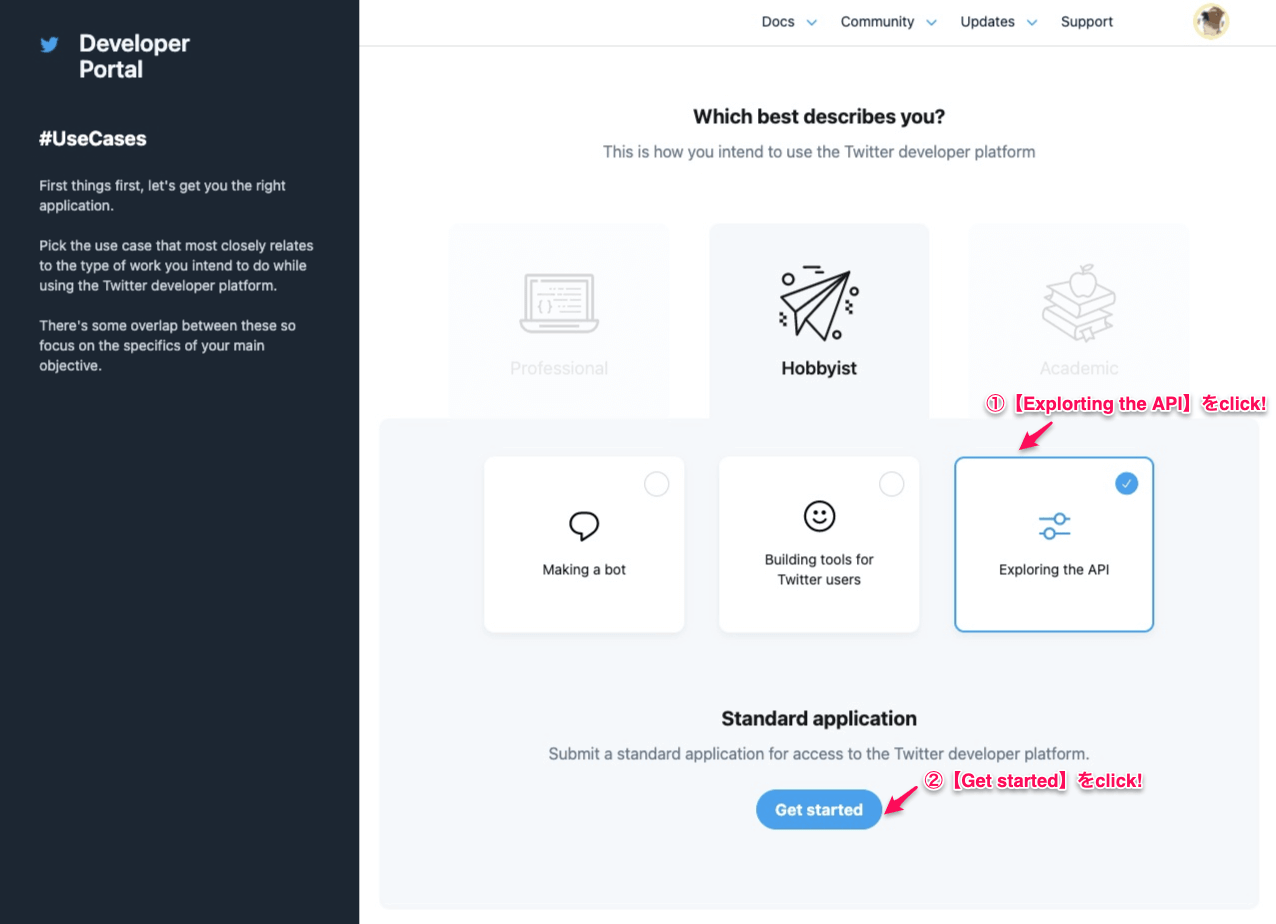
アプリの使い方を質問されます。今回は〝APIを使ってツイートを分析〟が目的なので、【Hobbyist】の【Explorting the API】を選択。【Get started】をクリックして次に進みます。
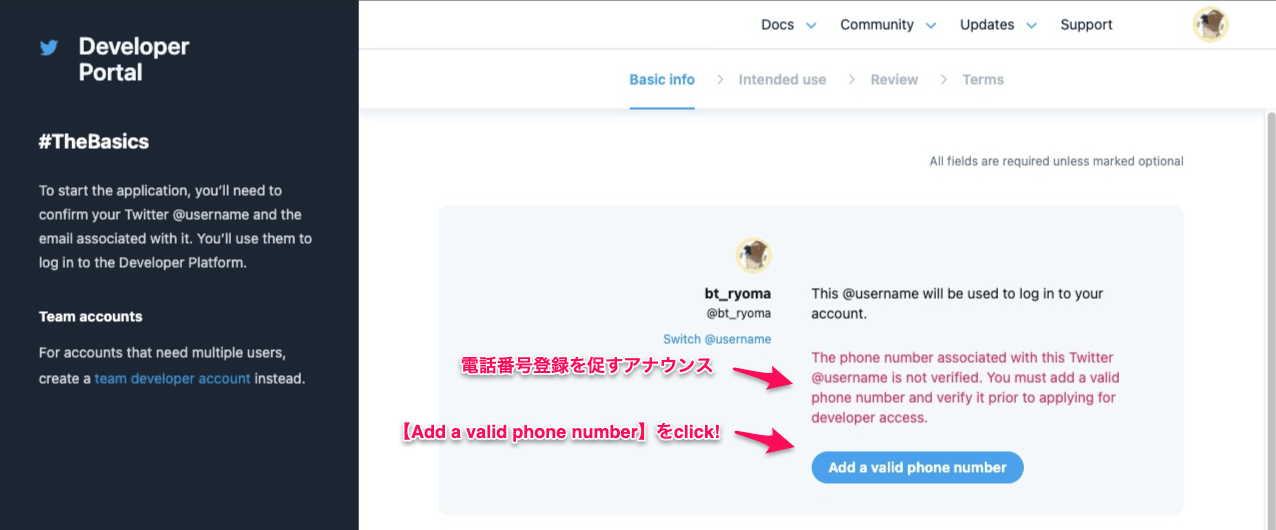
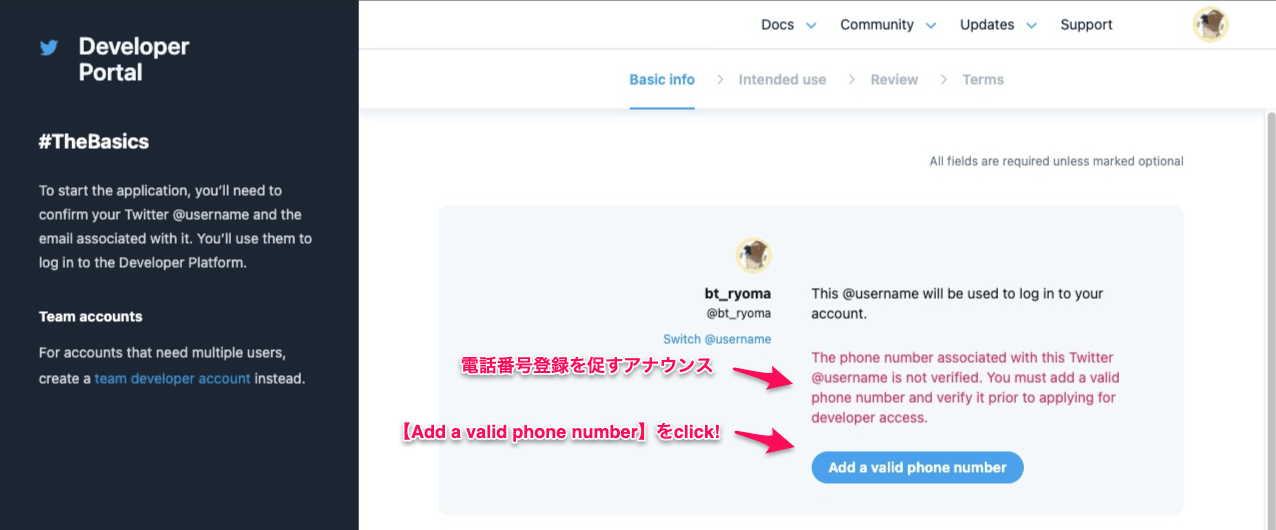
申請者の基本情報を質問されます。
私の場合、Twitterアカウントの電話番号が未登録だったので、登録を促すアナウンスが表示されました。メッセージが表示されていない方は、STEP4に進んでください。
【Add a valid phone number】をクリックし、Twitterアカウントに電話番号を登録します。
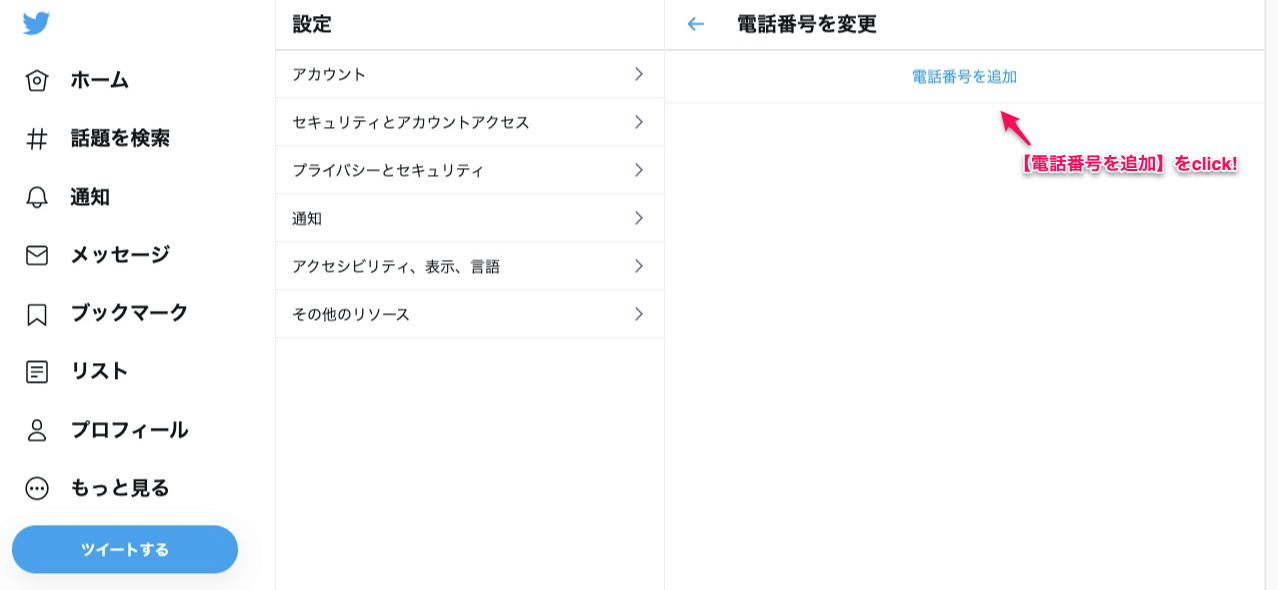
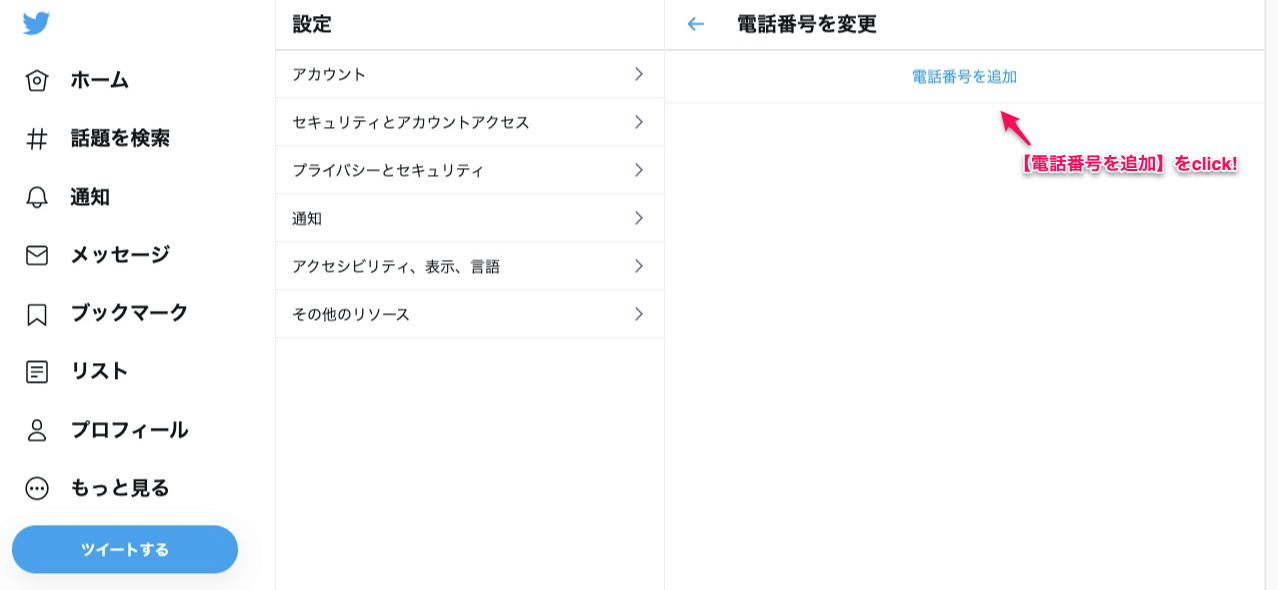
Twitterの設定画面が開きます。【電話番号を追加】をクリック。
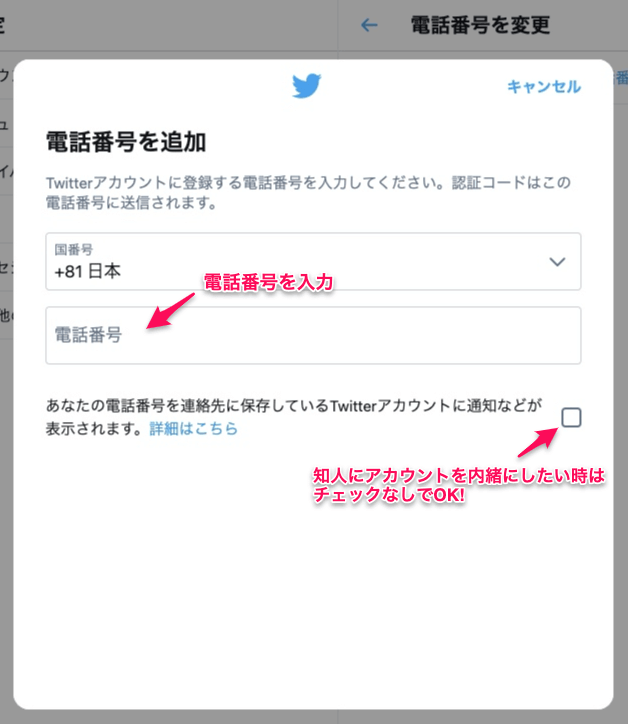
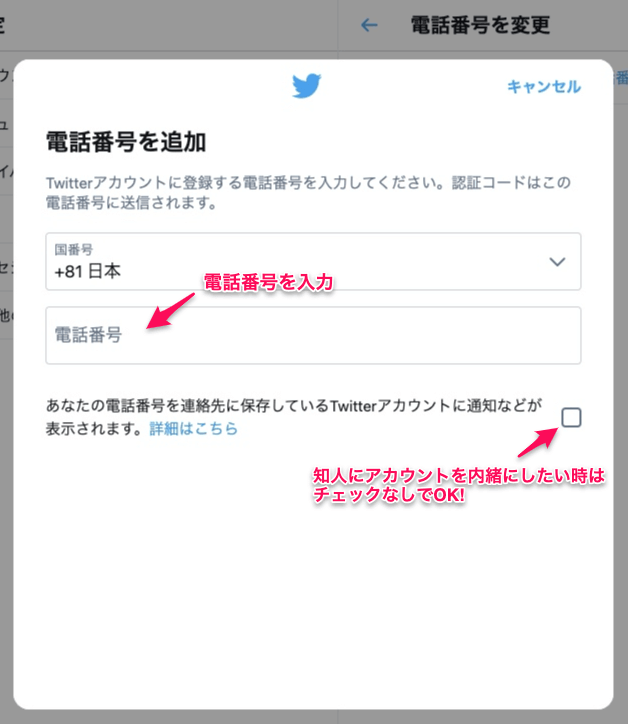
電話番号を入力すると、画面右上の【キャンセル】が【次へ】に変わります。
【次へ】をクリックすると、電話番号宛にショートメールが送信されます。本文に記載された、認証番号を入力し、次に進むと電話番号の登録は完了です。
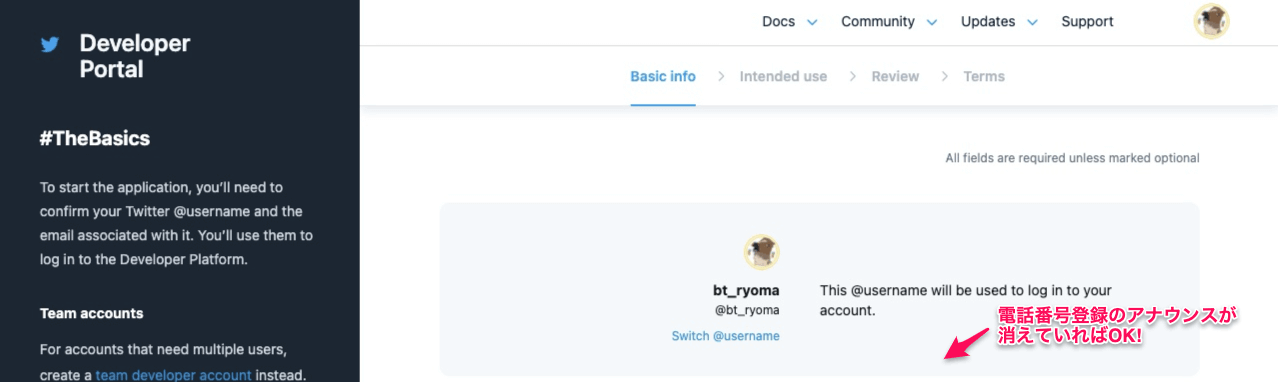
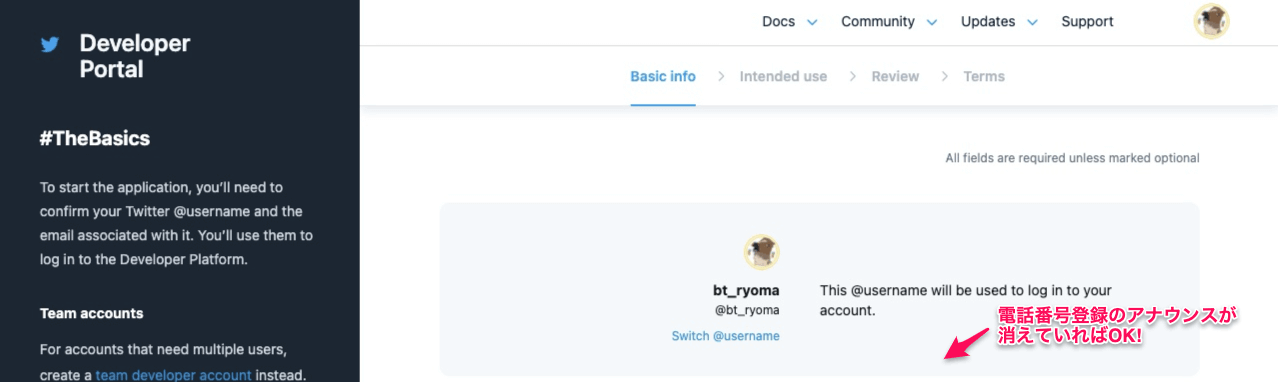
Twitter Developer Portalに戻り、画面を再読み込みすると電話番号登録のアナウンスが消えていればOKです!
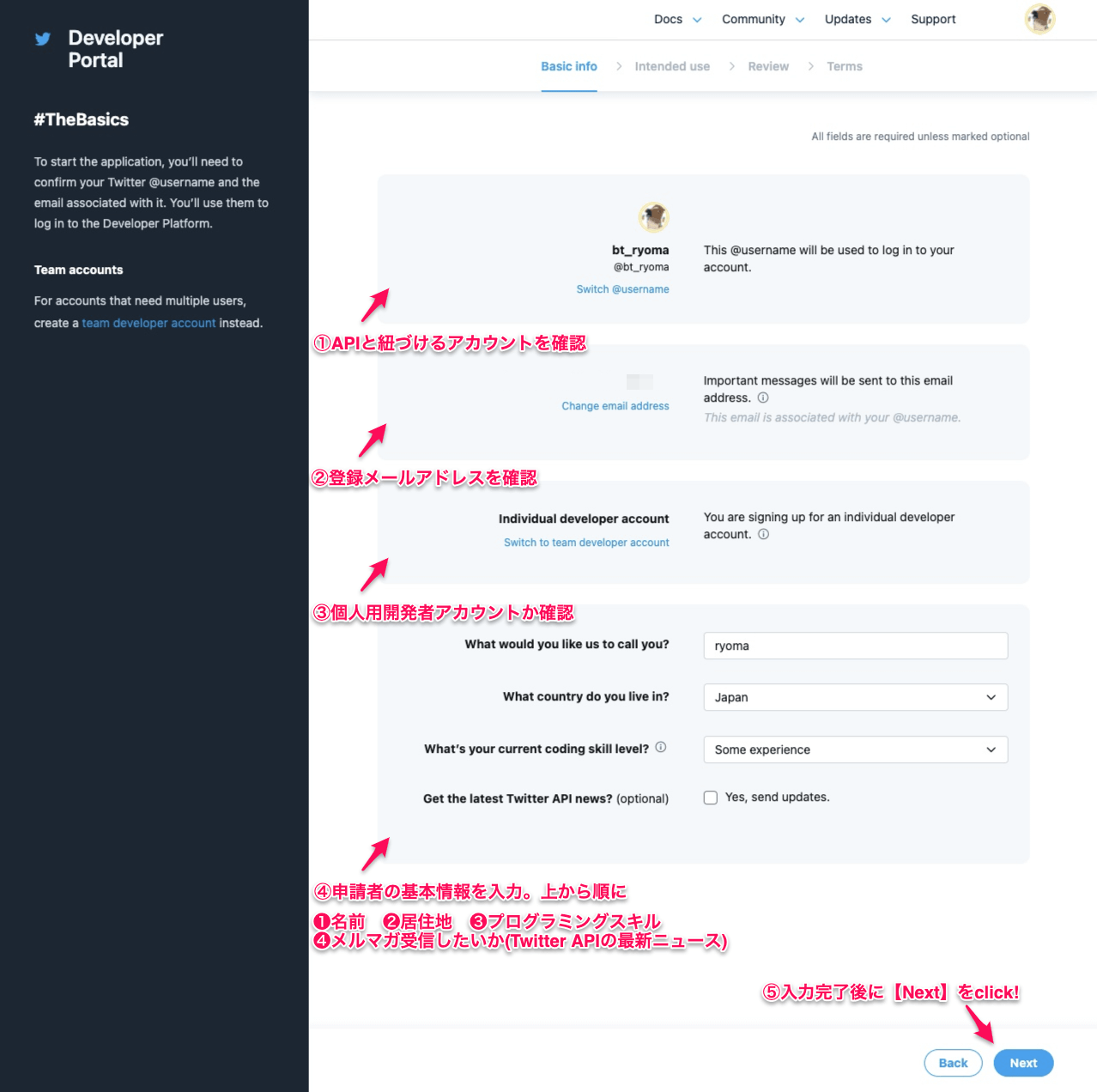
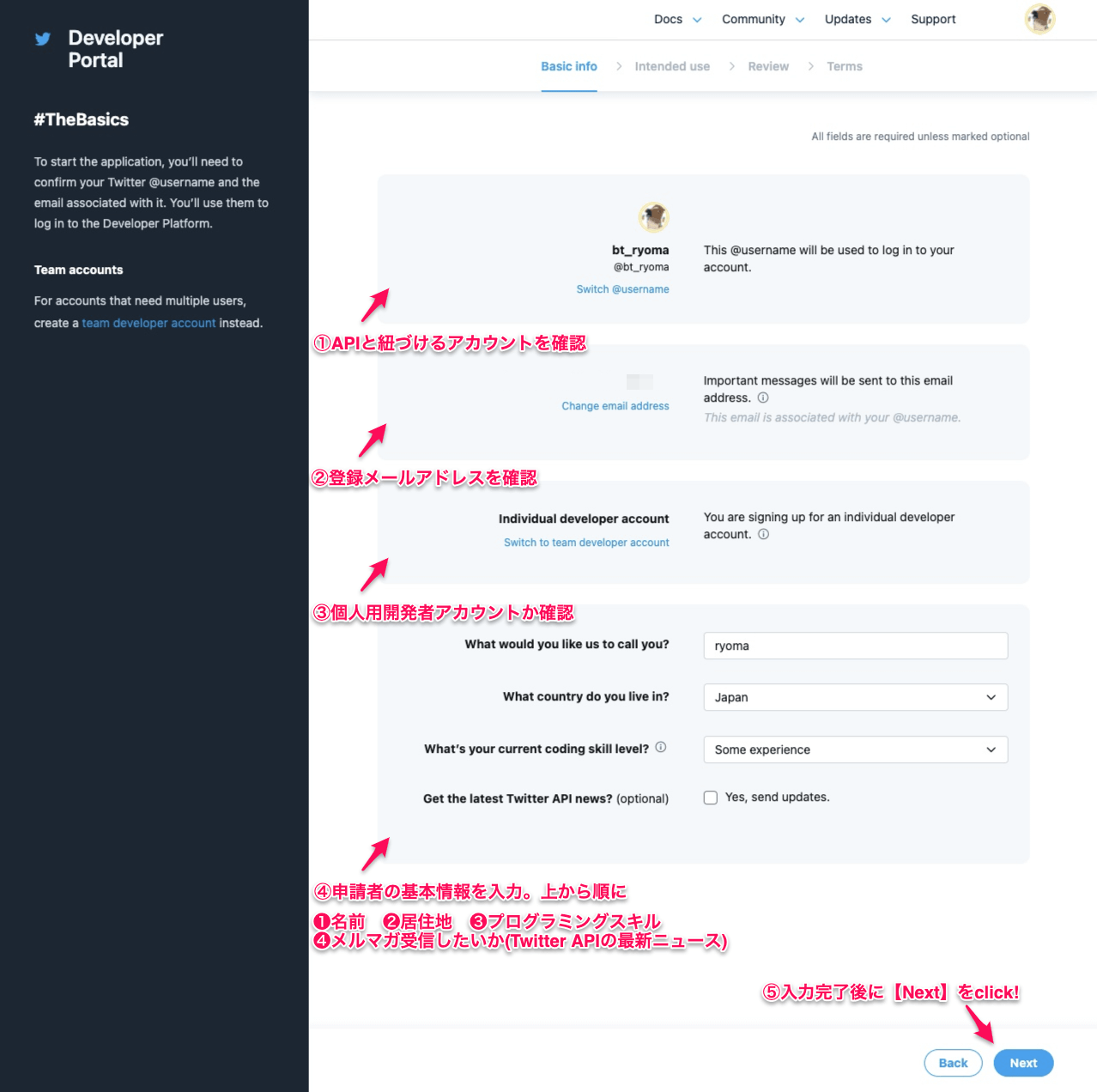
Twitter API利用者の基本情報に誤りがないか確認してください。
- Twitter APIと紐づけるTwitterアカウント
- Twitter APIの情報を受信するメールアドレス
- 個人開発者アカウントかどうか(複数人で使う場合はチーム開発者アカウントに切り替えが必要)
Twitter APIの審査結果は②のメールアドレスに送信されるので、必ず確認しておきましょう。
一番下の4つの質問事項にも回答します。
- 名前
- 住んでいる国
- プログラミングスキル
- メルマガ受信したいか(Twitter APIの最新ニュース)
回答を終えたら、【Next】で次に進みます。
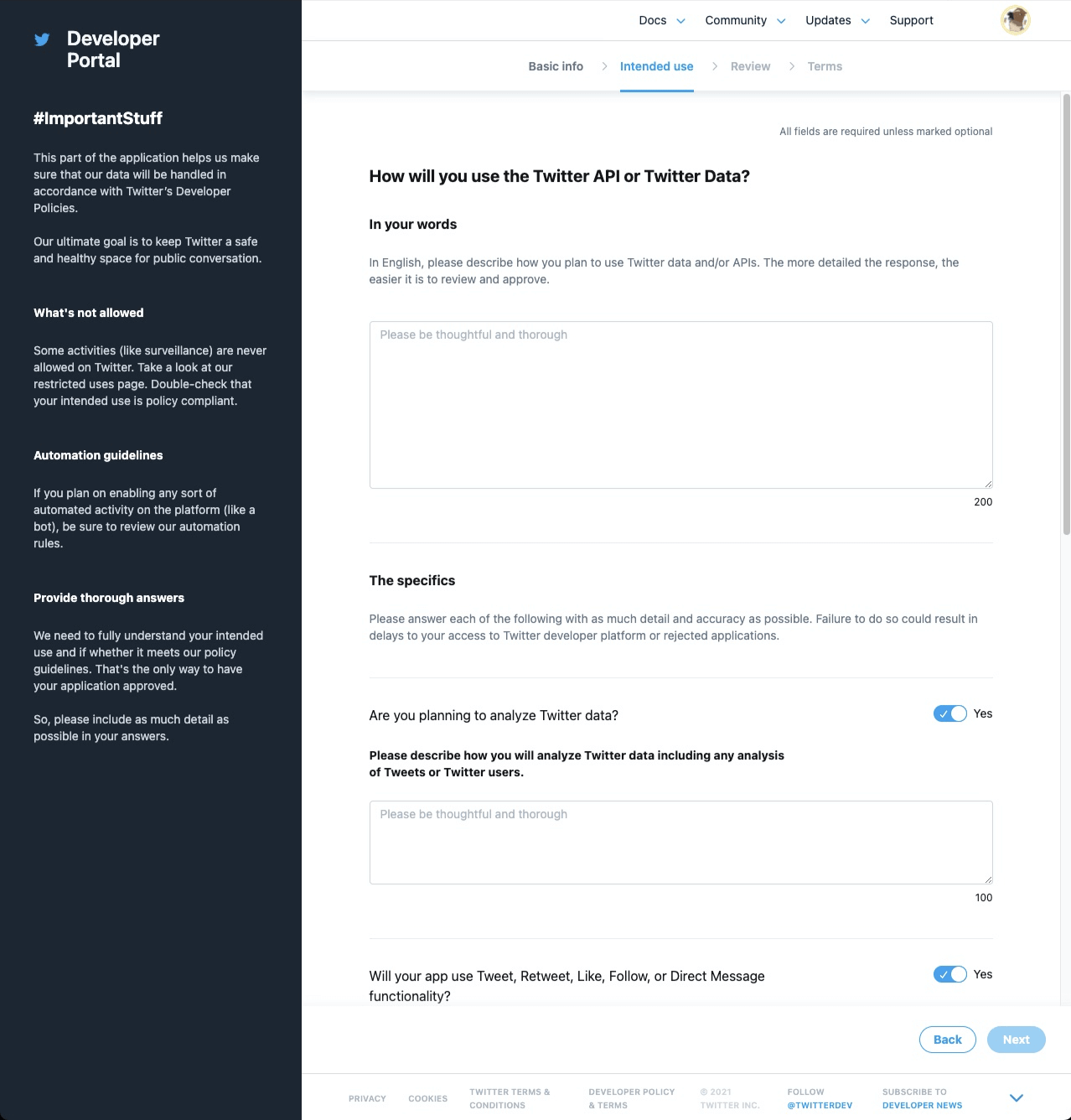
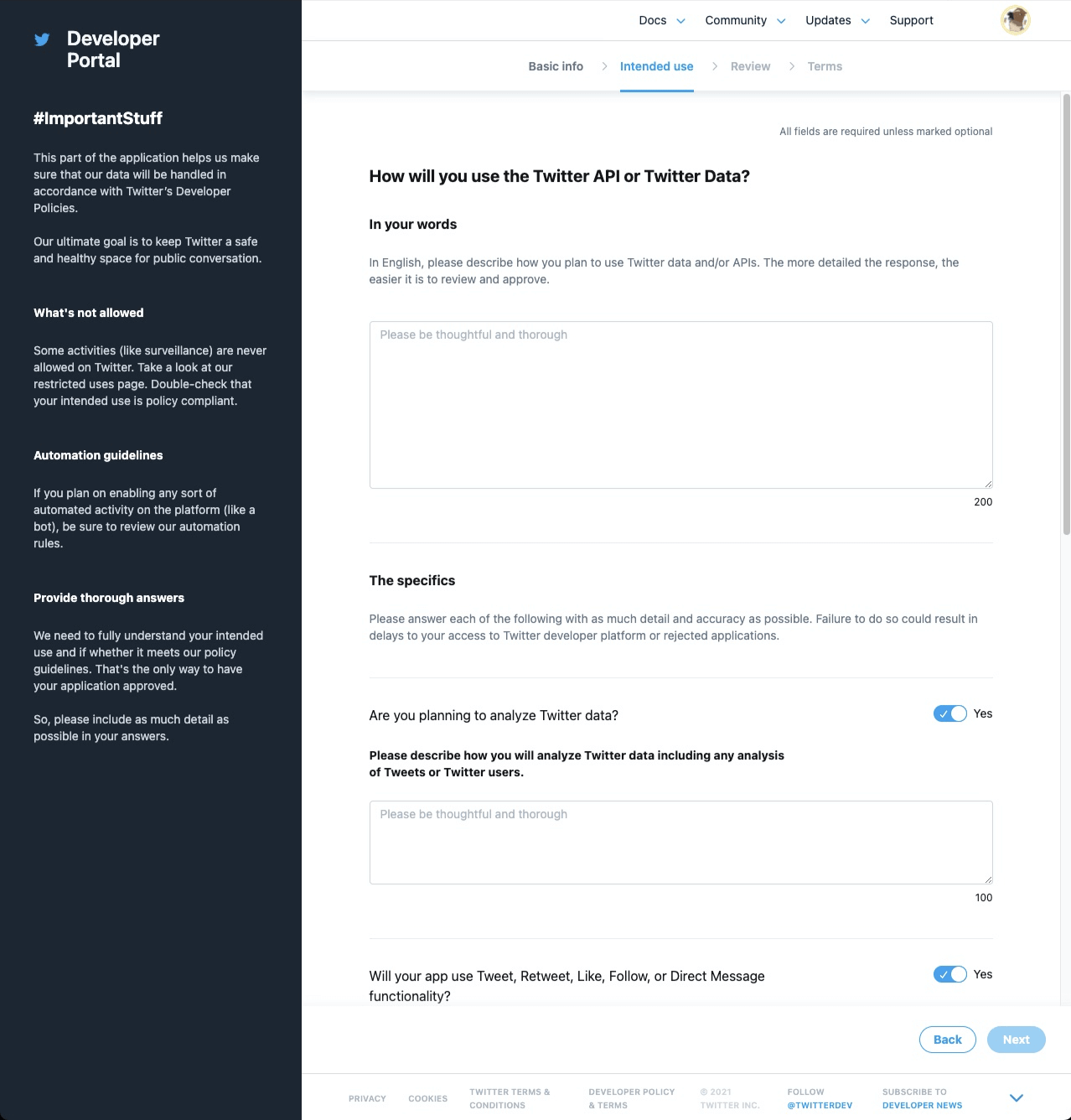
ページを見た瞬間閉じたくなりますね^^;
Twitter APIの使用目的を英語で回答しなければいけません。
英語に自信のない方は、DeepLなどの翻訳サービスを使いながら書き進めましょう。
\\ おすすめの翻訳サイト //
このページが申請手順の最難関なので、1つずつ項目を説明しながら、ご参考までに私の回答も共有しますね。
Twitter API または Twitterデータの使用目的
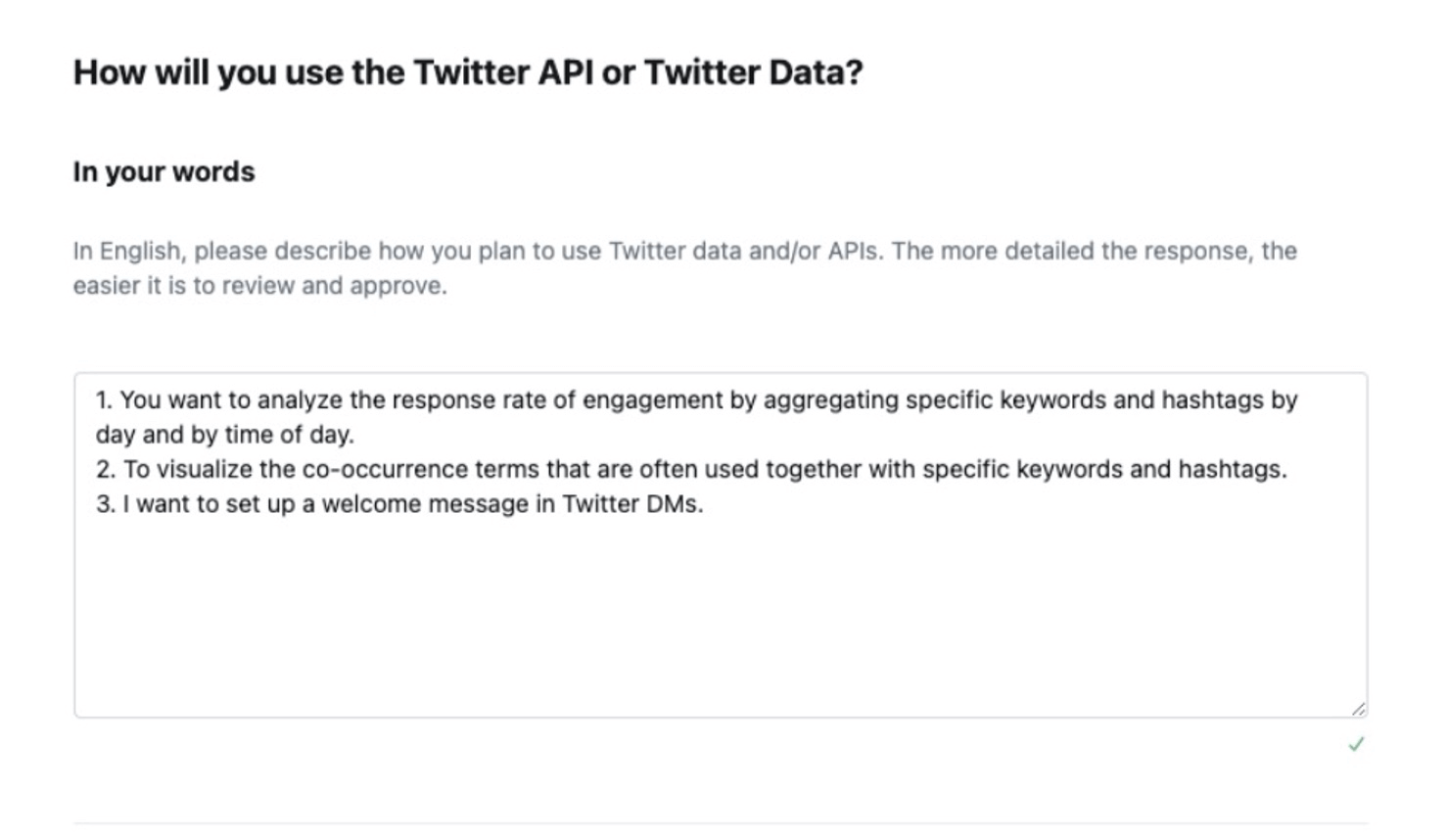
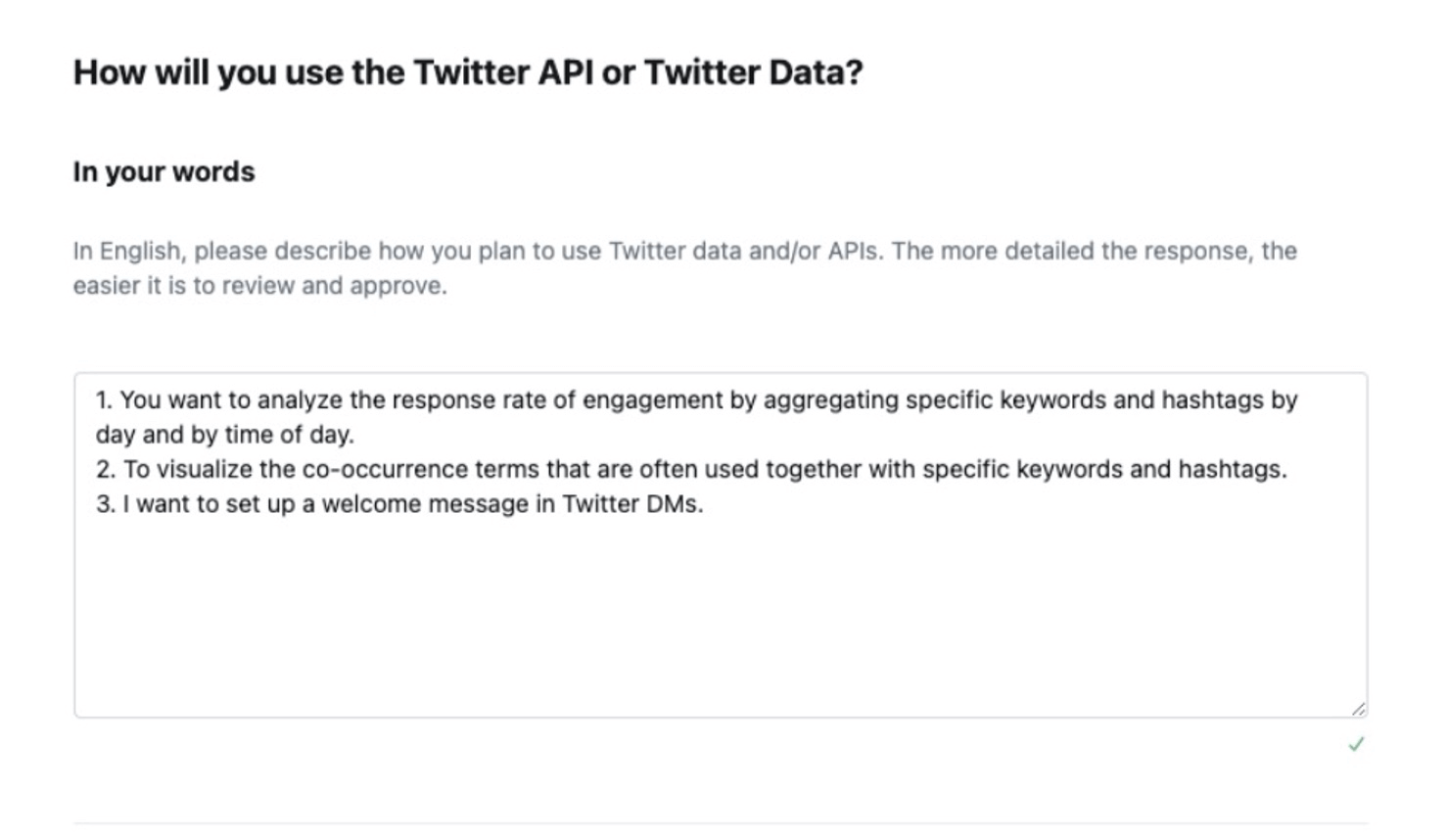
Twitter APIで何がしたいか入力しましょう。APIを使いたいなら、使いたい理由がありますよね。それをTwitter社に伝えるだけなので、難しい内容ではありません。詳細な内容を記載するほど、承認しやすくなるようです。
私は文章ではなく、以下のように箇条書きでまとめてみました。ご参考まで。
1.特定のキーワードやハッシュタグを日別、時間帯別に集計し、エンゲージの反応率を分析したい。
2.特定のキーワードやハッシュタグと一緒によく使われる共起用語を可視化したい。
3.TwitterのDMにウェルカムメッセージを設定したい。
自分のやりたいことを、自分の言葉でまとめましょう。翻訳サイトがいい感じの英語にまとめていると信じましょうw
Twitterデータの分析
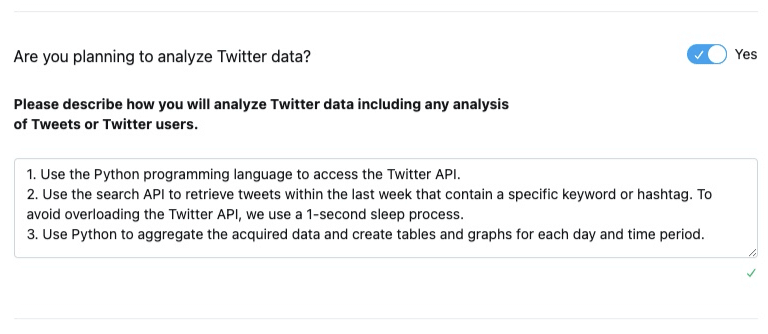
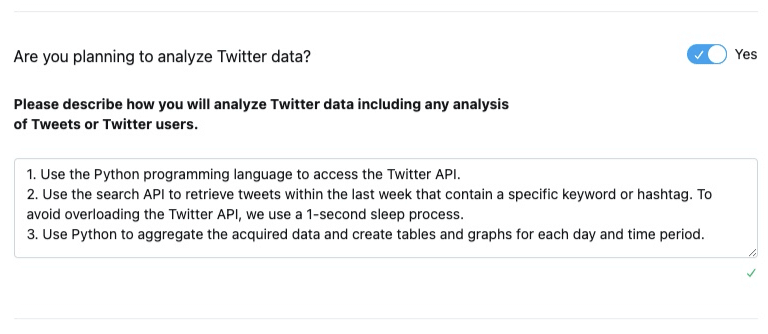
Twitterデータを分析する場合、具体的な分析手法を求められています。
ここでも英語の苦手な私は、箇条書きでまとめました^^;
1. プログラミング言語のPythonを使用し、TwitterAPIにアクセスします。
2. 検索用APIを使用し、特定のキーワードやハッシュタグを含む直近1週間以内のツイートを取得します。この際、TwitterAPIに負荷をかけないように、1秒程度のsleep処理を実施します。
3. 取得したデータをPythonで集計し、日別、時間帯別の表およびグラフを作成します。
こんな感じでも、申請はスッと通りましたw
プログラミングはあまり得意ではなくて、Twitter APIを分析手法が明確に決まってない人は
ツイート・リツイート・いいね・フォロー・DM機能を使用するか


データを分析するだけではなく、いいねやフォローなどのアクションをするかどうか求められています。
私の場合は、データの可視化・分析が用途なので、【No】を選びました。
もしAPI経由でフォローなどのアクションを考えている人は、【Yes】にして、機能をどのように利用するか回答しましょう。
集計したデータを外部公開するか
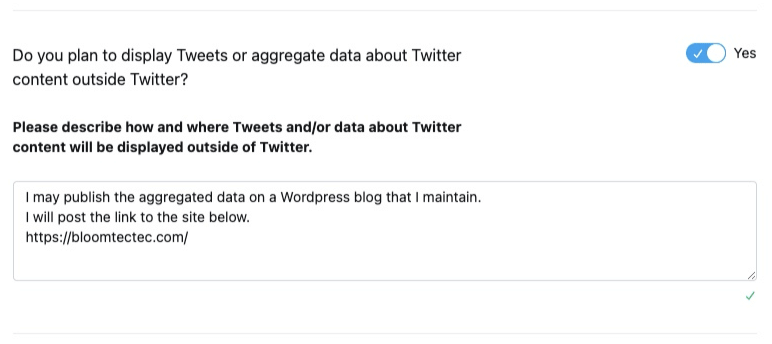
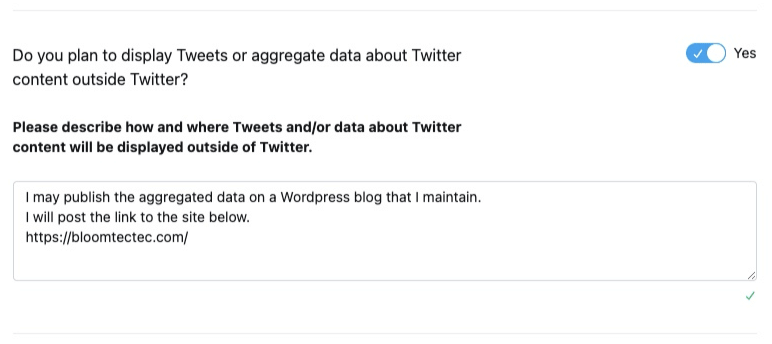
Twitter APIを利用して収集したツイートや集計データを、Twitter以外のコンテンツ(ブログ等)で紹介するかを求められています。
私の場合は、集計データをブログ等で紹介しようと考えているので、【Yes】を選択し、公開予定の場所を説明しました。
私が管理しているWordpressのブログに集計したデータを公開するかもしれません。
サイトのリンクを以下に貼ります。
https://bloomtectec.com/
集計したデータを政府機関に提供するか
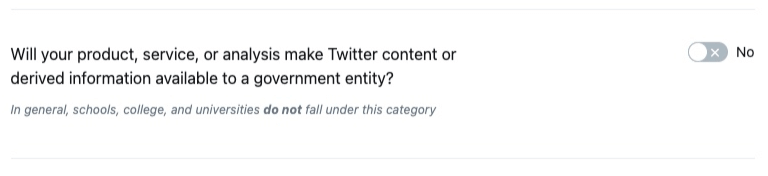
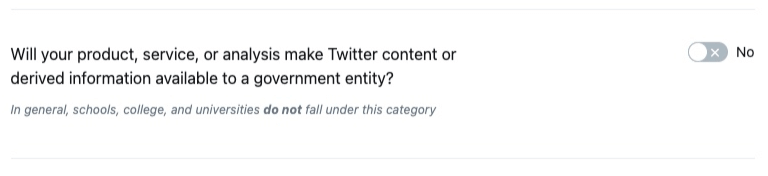
迷いなく【No】を選びましたw
小さく書いてますが、一般の学校や大学はこれに該当しないようです。該当する方は【Yes】を選択してください。
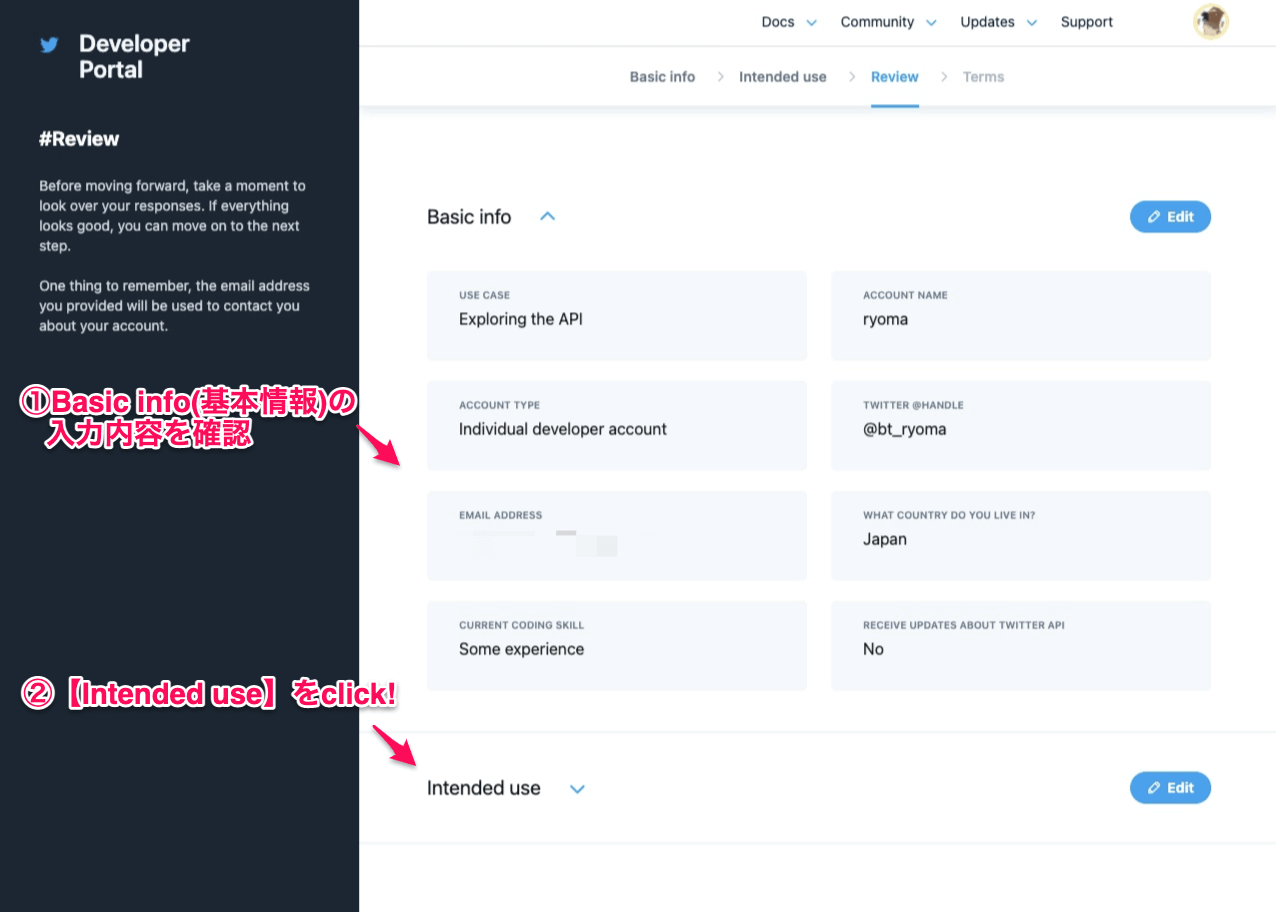
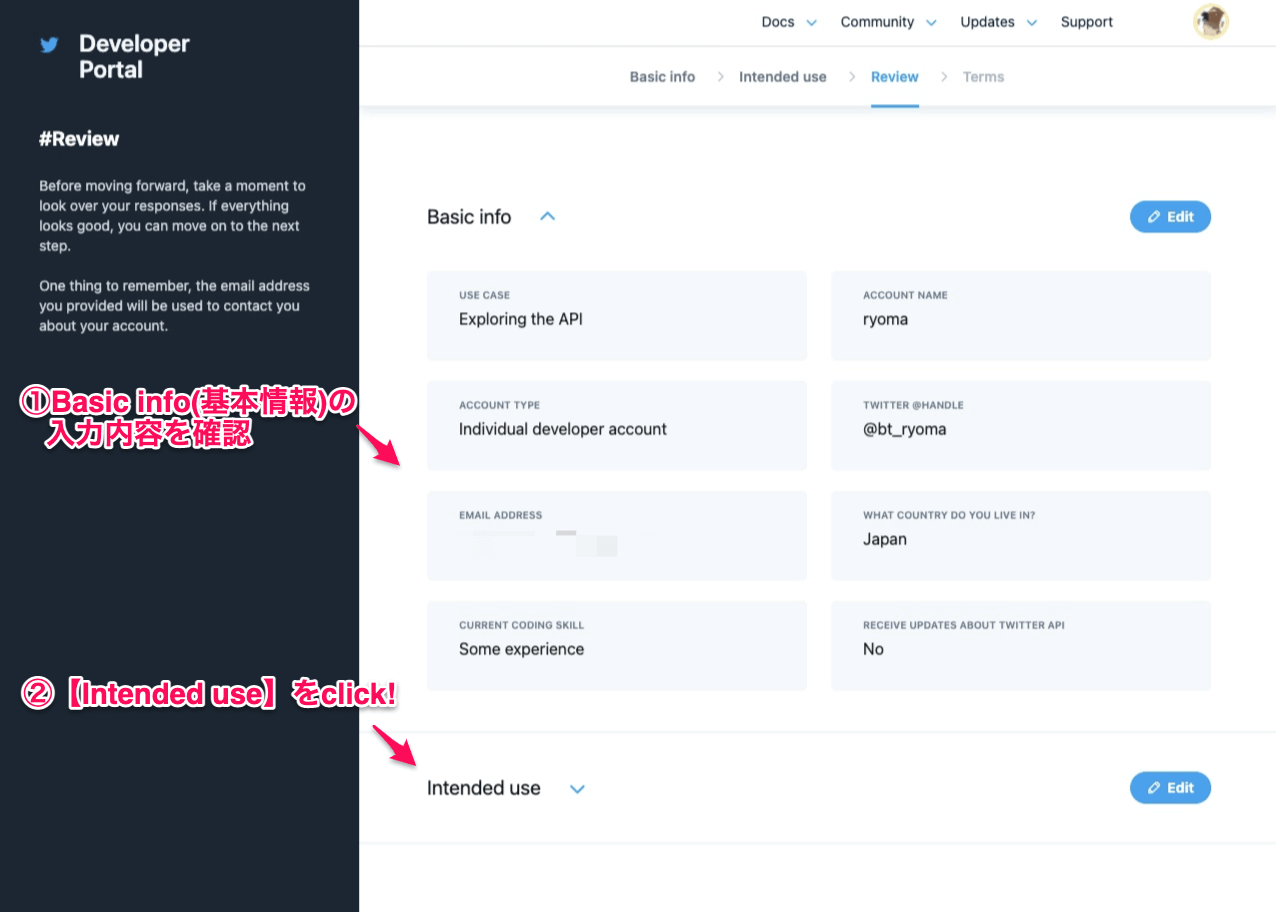
基本情報、使用目的の入力内容を確認しましょう。
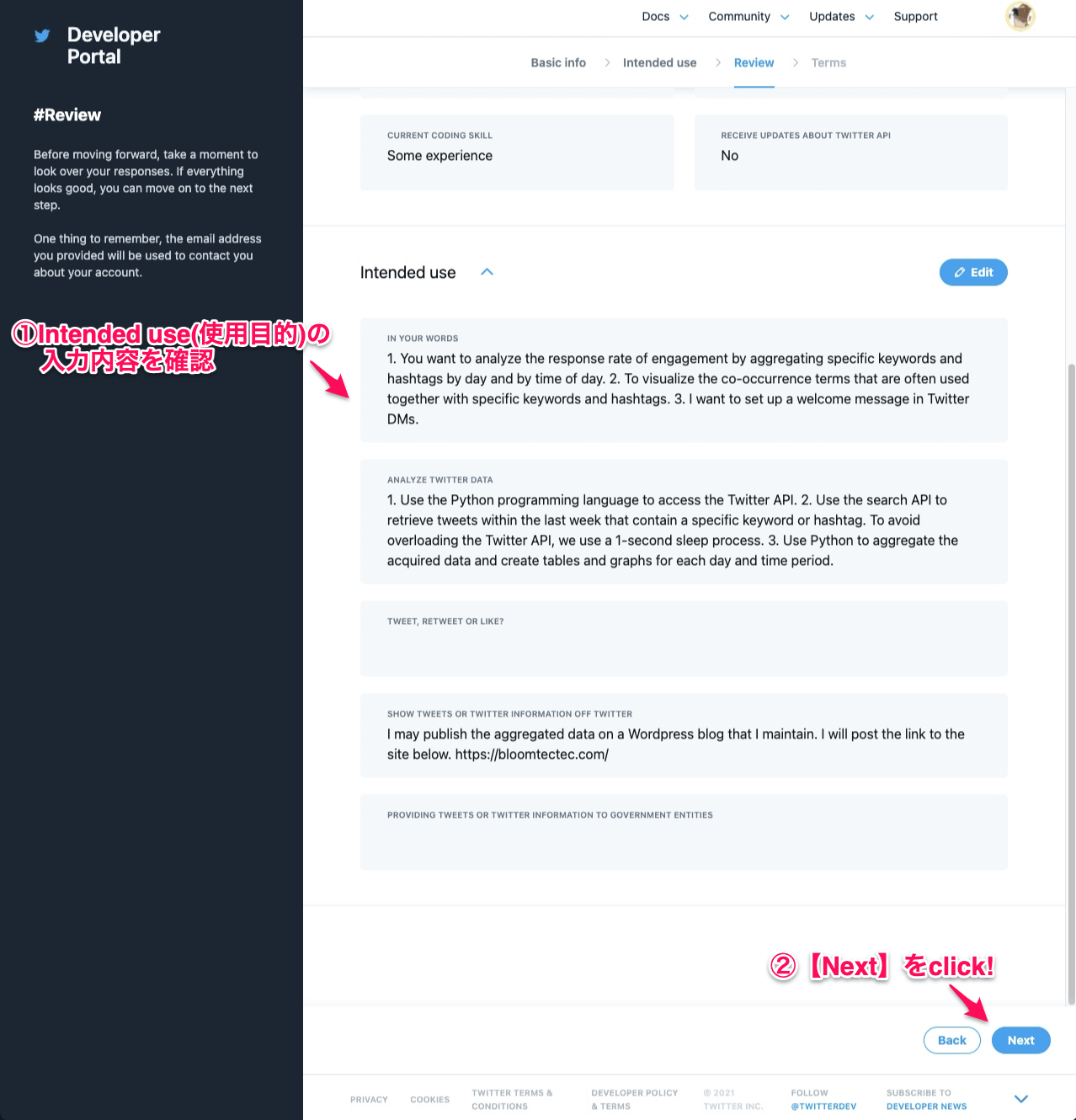
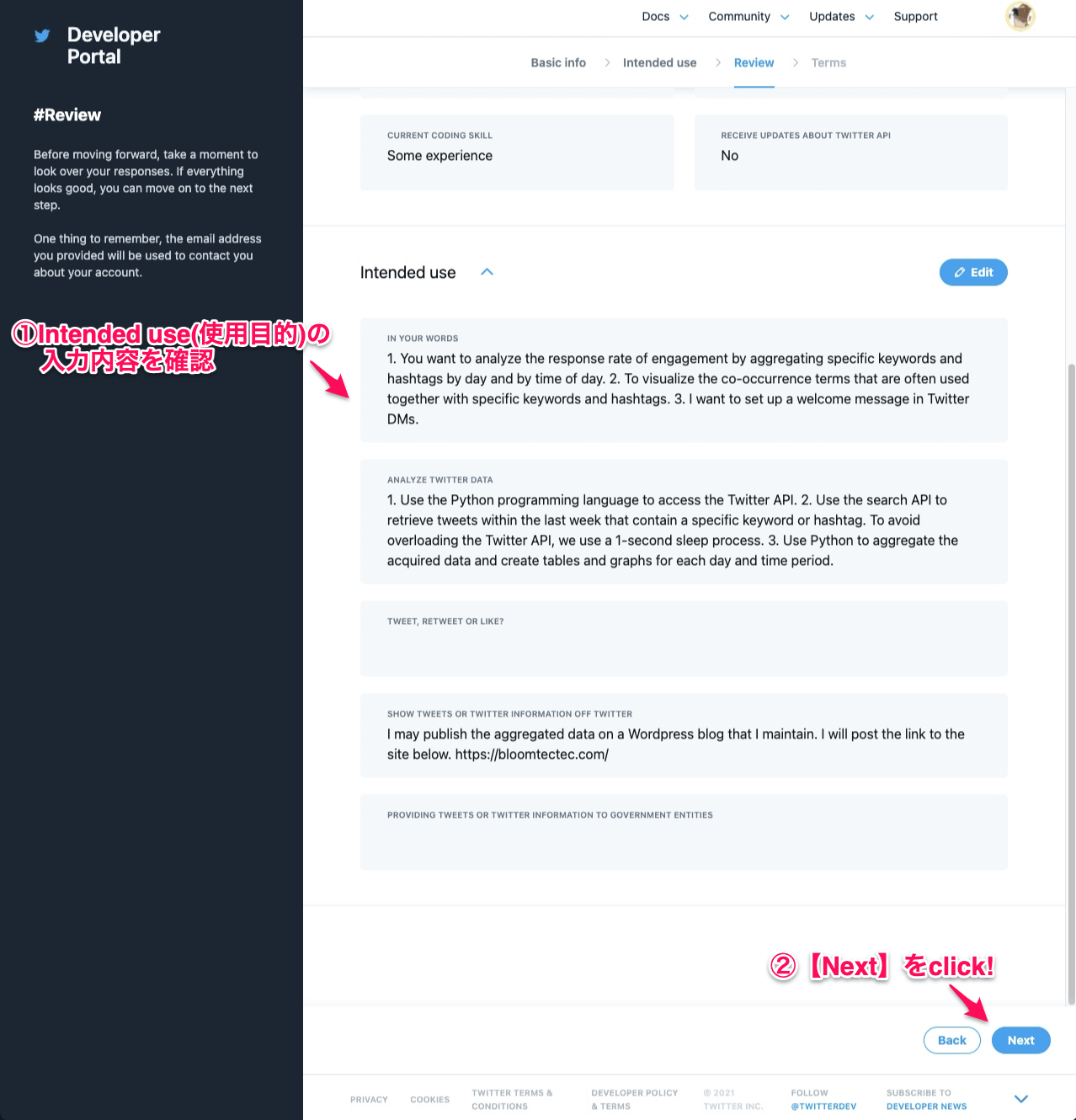
入力内容に間違いなければ、【Next】をクリック。
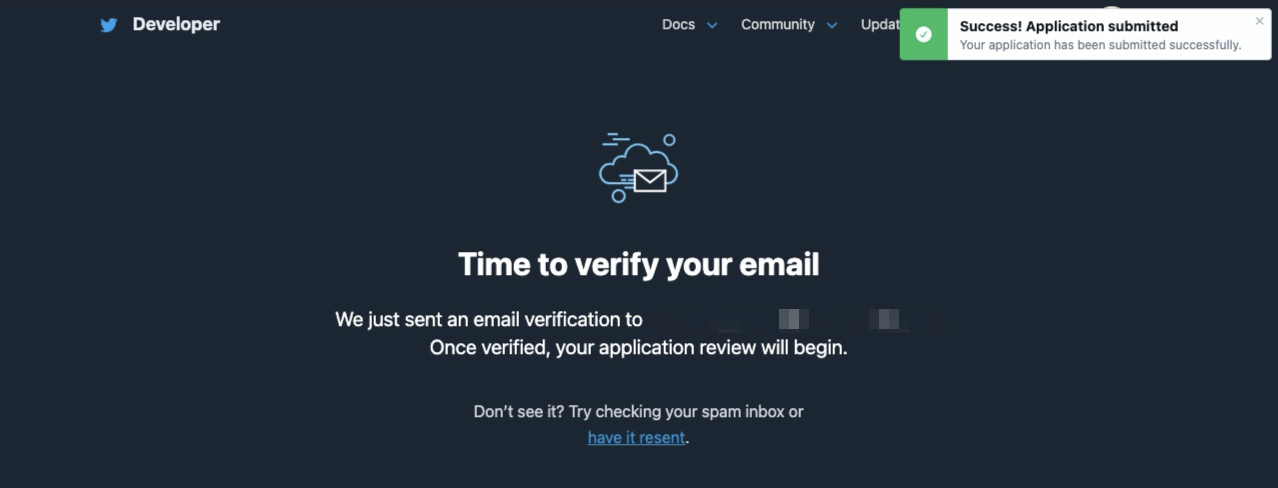
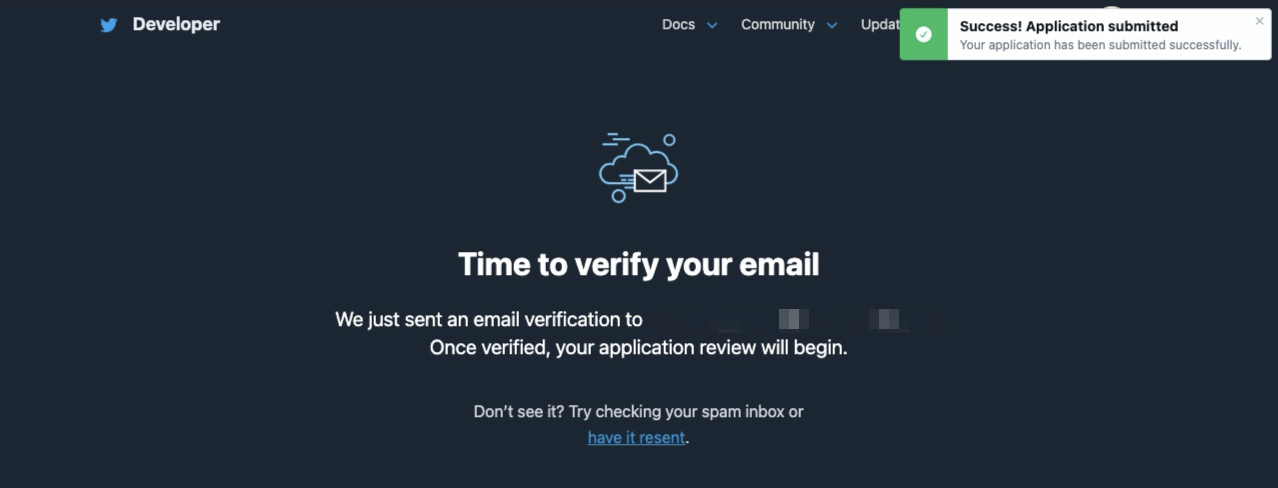
メールアドレス宛に認証メールが飛びます。
すぐにメール送信されるので、受信したメールを開きましょう。
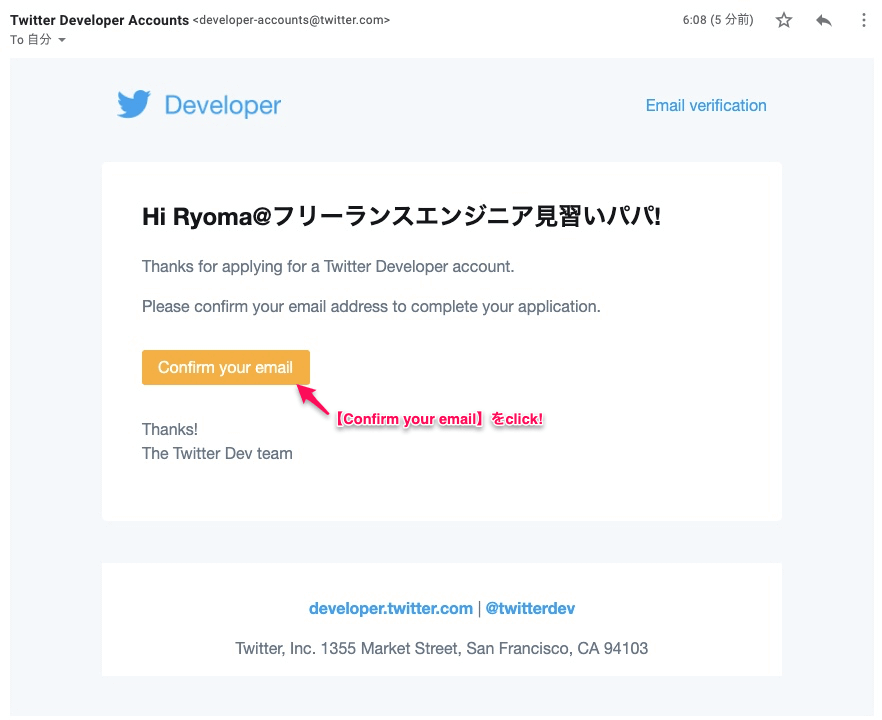
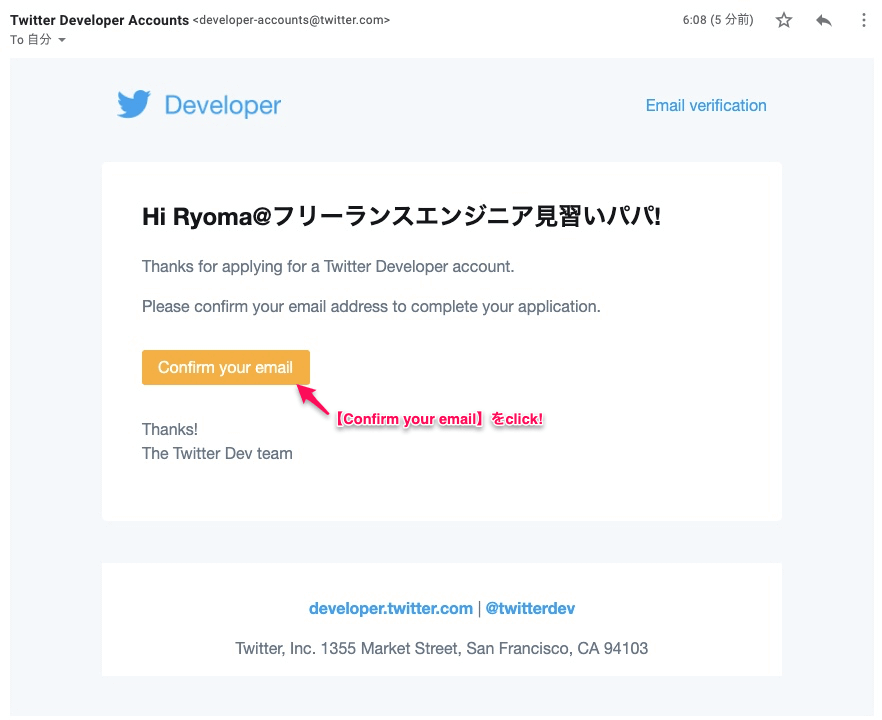
受信メールのリンクを押すと、アカウント認証の完了です。
ここから審査が開始されるそうですが…
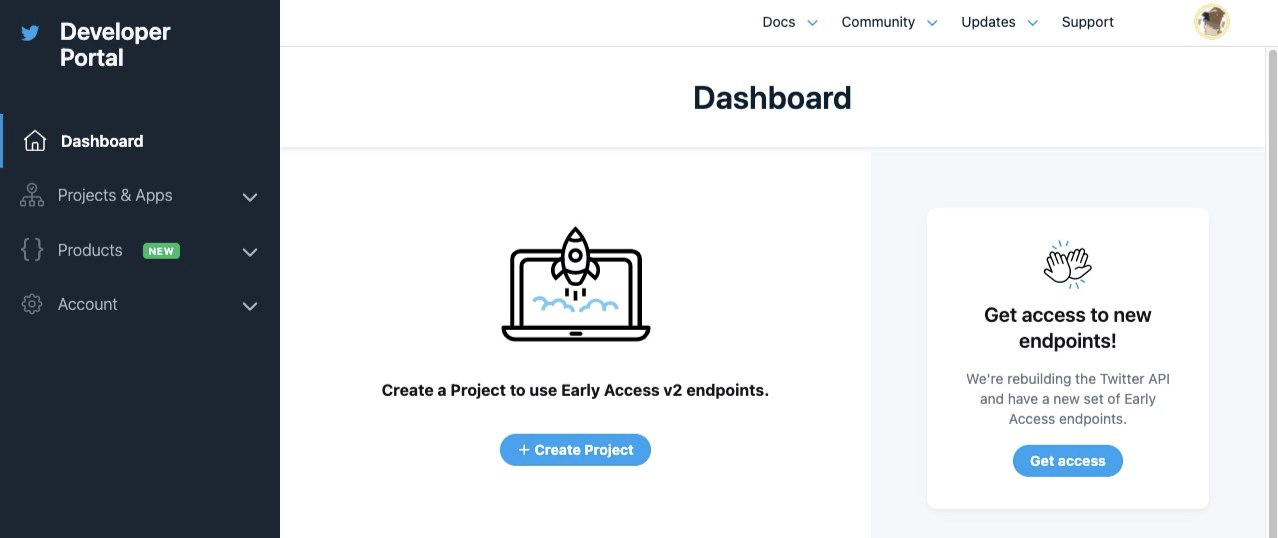
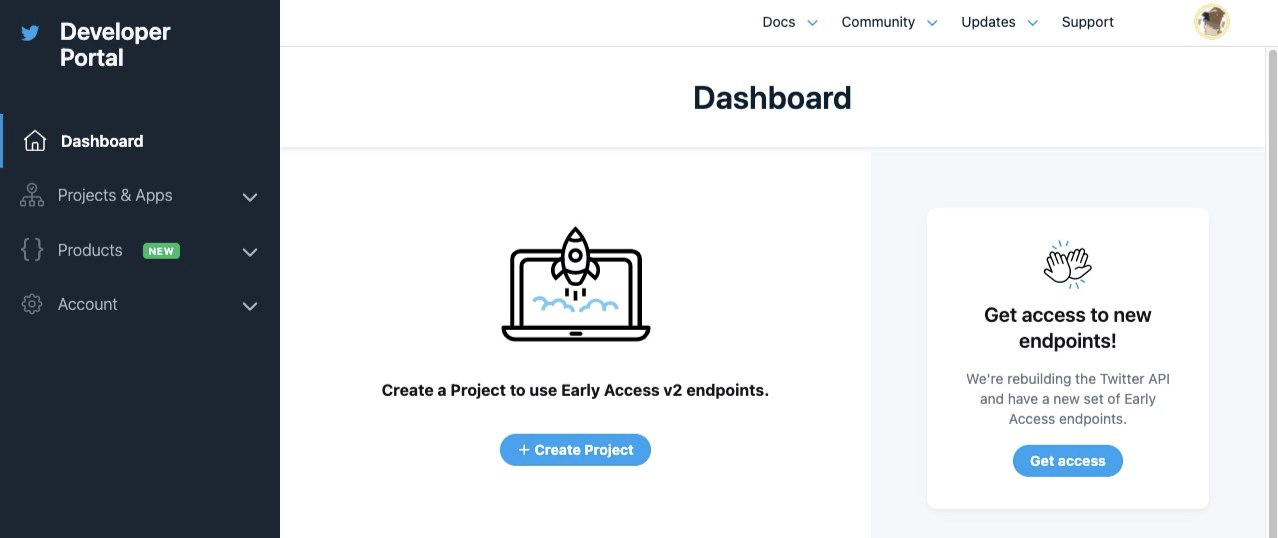
私の場合、なぜかDeveloper Portalのダッシュボード画面が開いたので、審査が通ってました^^
入力内容が自動審査で通ったのか、審査自体がなくなったのかは謎です^^;
Developer Portalのダッシュボード画面がまだ見れない人は、結果を待ちましょう。
ここまでがTwitter APIの利用申請の手順でした。お疲れ様です^^
審査が通ったら、次の手順でアクセスキーを発行しましょう。
Twitter APIのアクセスキーを発行する
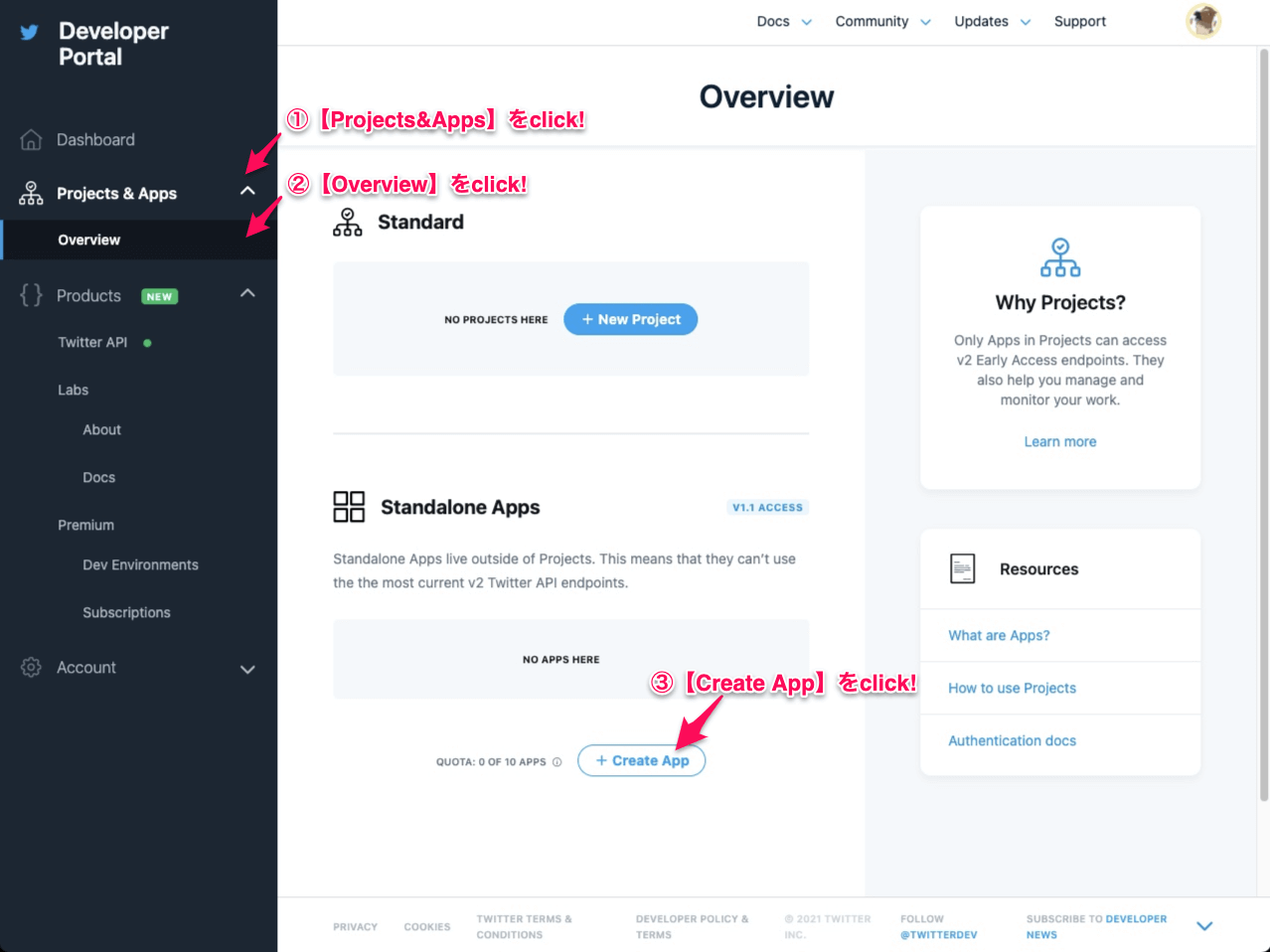
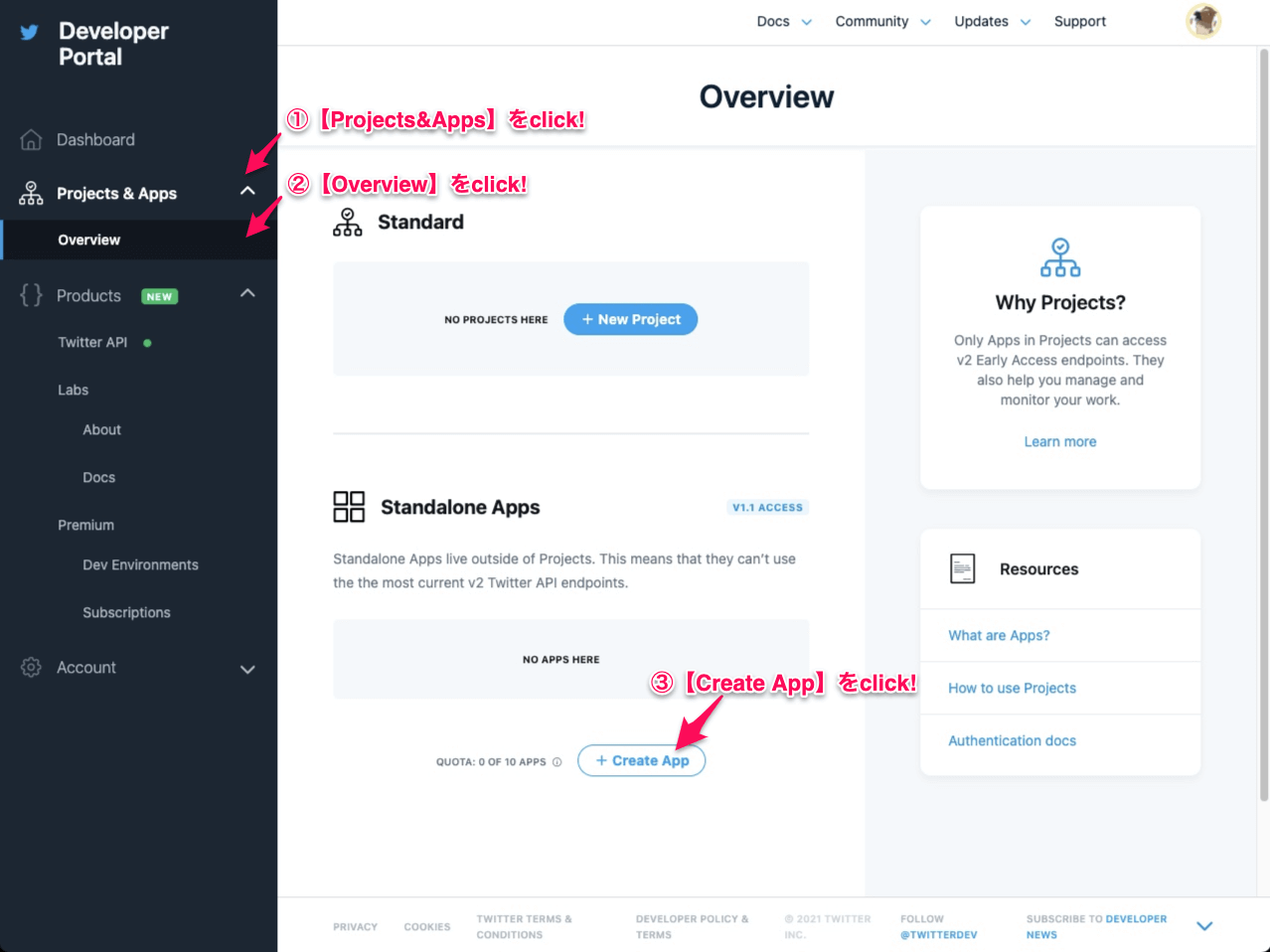
【Projects & Apps】の【Overview】を選択します。すると、Overview画面が開きますので、【Create App】をクリックしましょう。
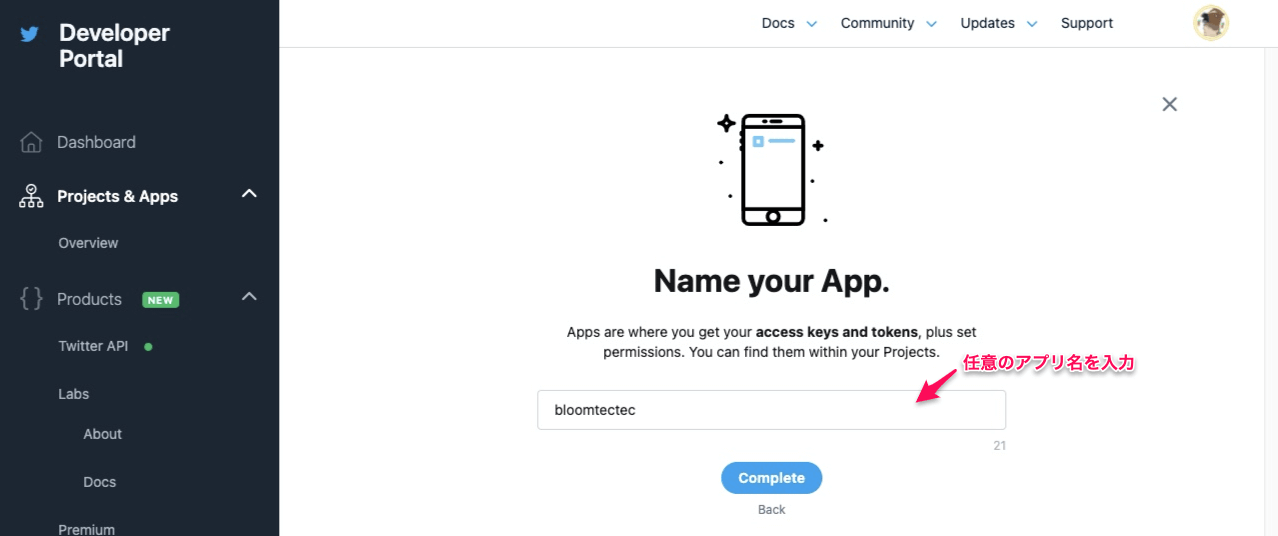
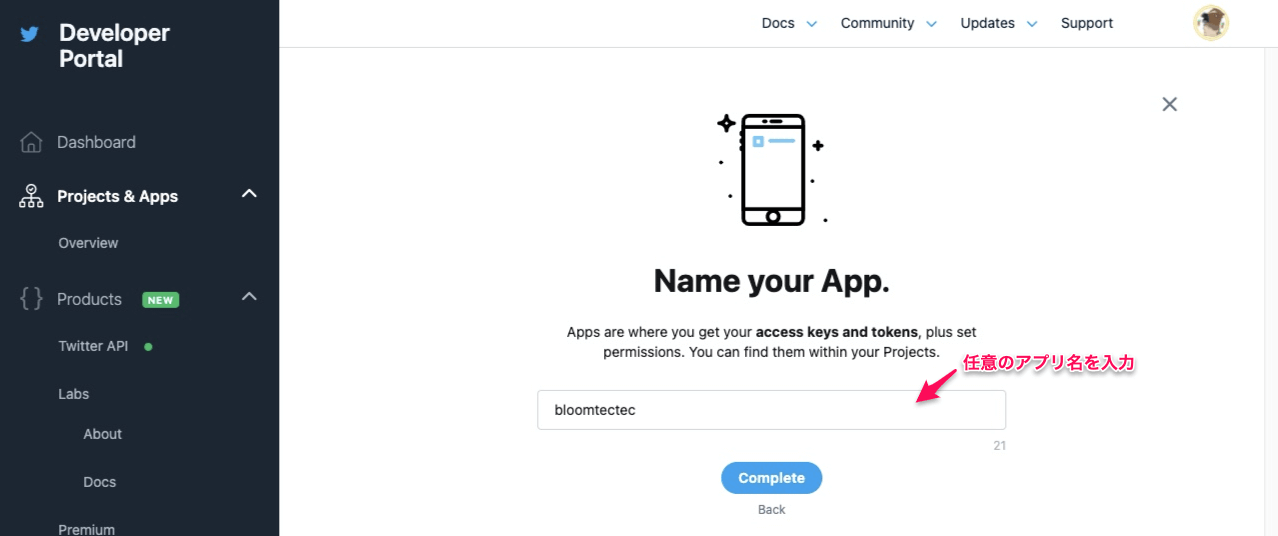
アプリ名の入力を求められます。
Twitter APIを「Twitterでログインする」などのアプリ認証にも使う場合は、アプリ名をしっかり決めておきましょう。
自分でデータ分析するためであれば、アプリ名は管理用なので、自分が分かりやすい名前でOKです。
私は自サイトのドメインにしました。
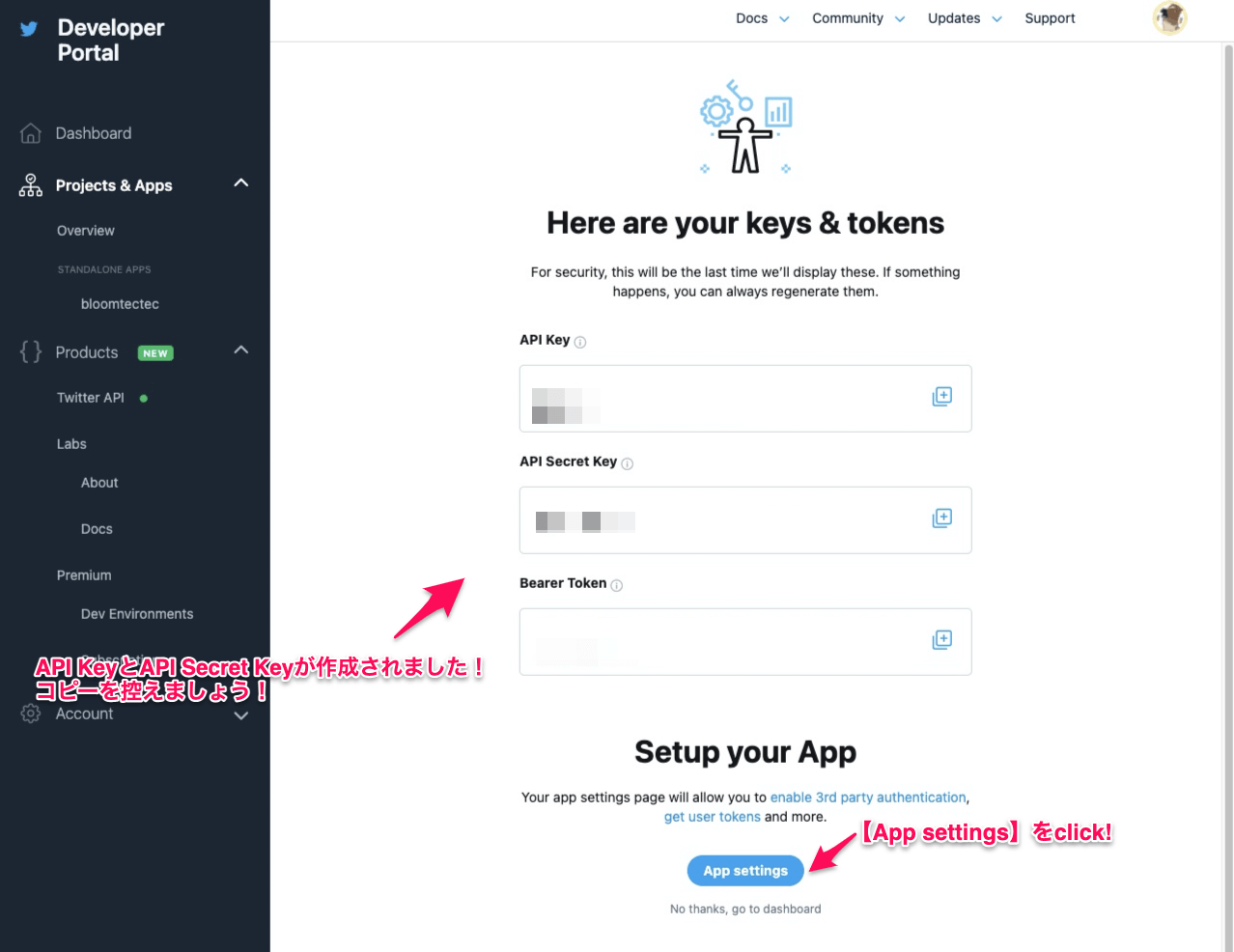
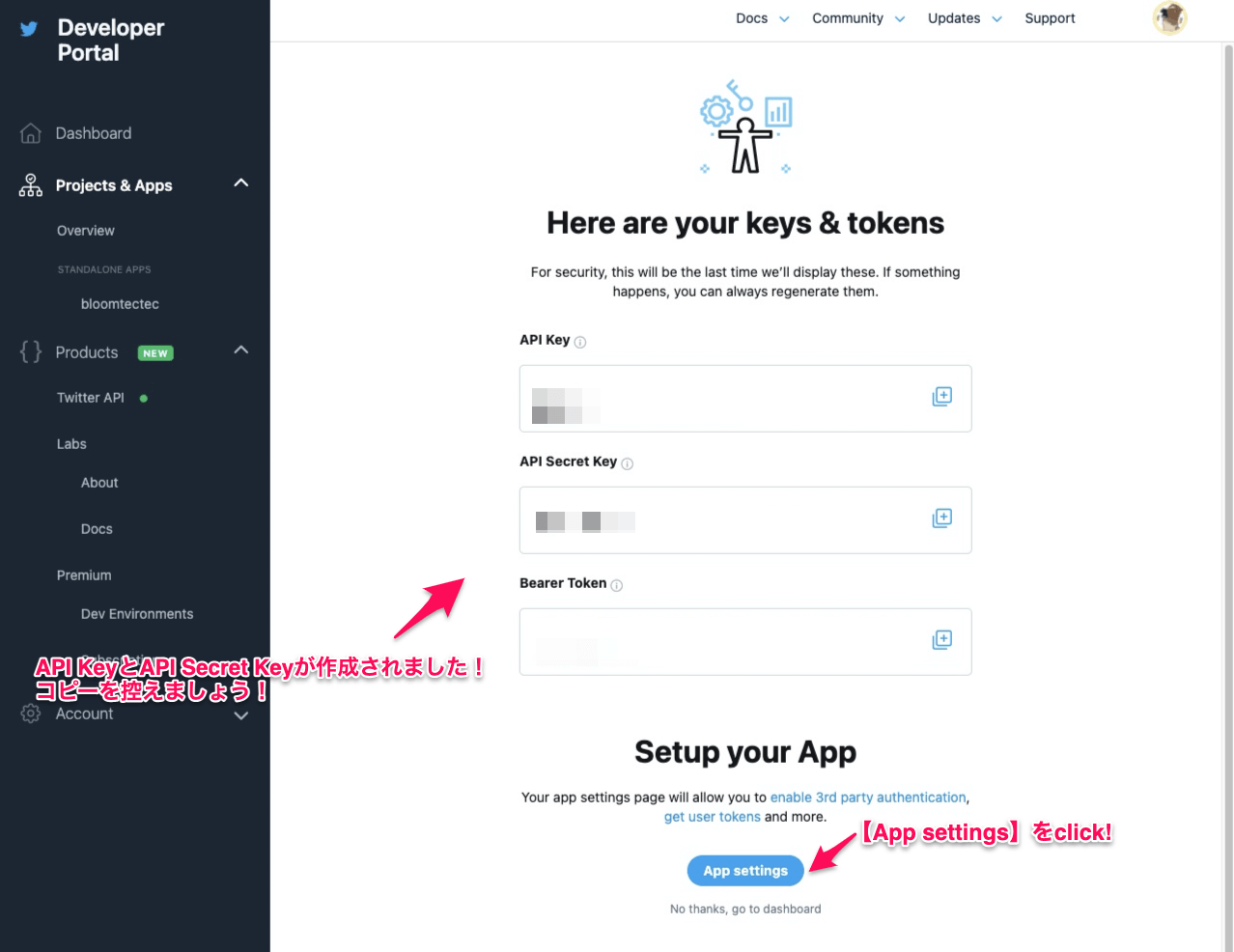
アプリが作成されました。ここで表示される〝API Key〟と〝API Secret Key〟と〝Bearer Token〟はAPI使用時に使いますので、コピーを控えましょう。
API利用には〝アクセストークン〟というものも必要です。【App settings】をクリックし、次に進みます。
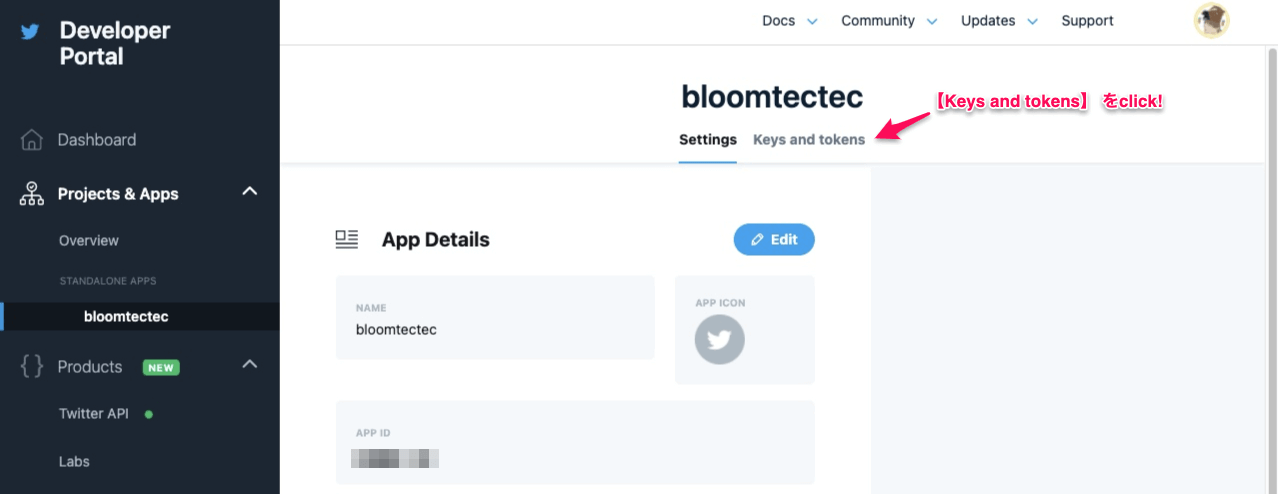
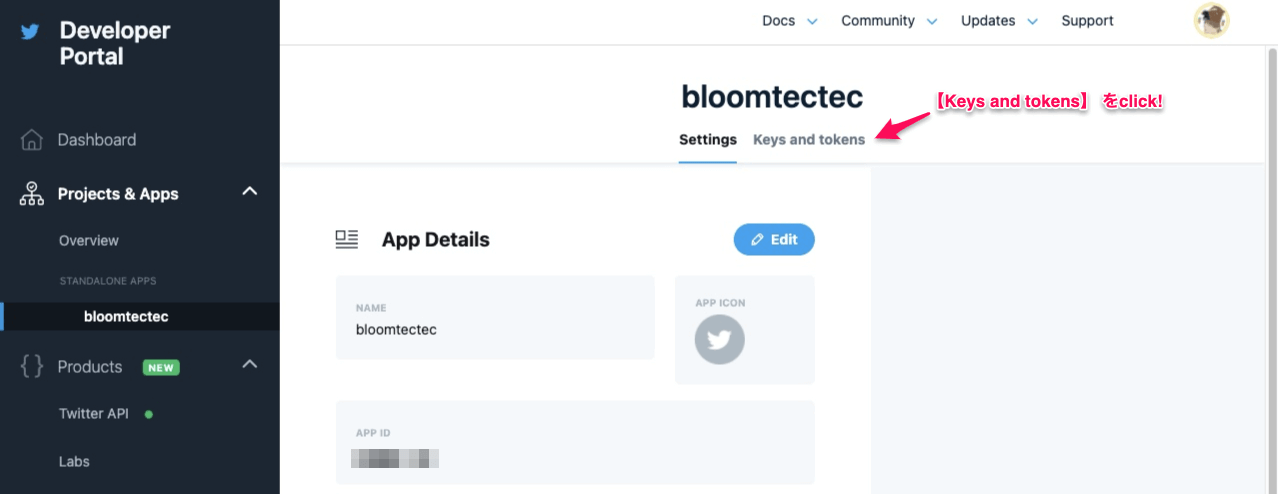
【Keys and tokens】をクリックします。
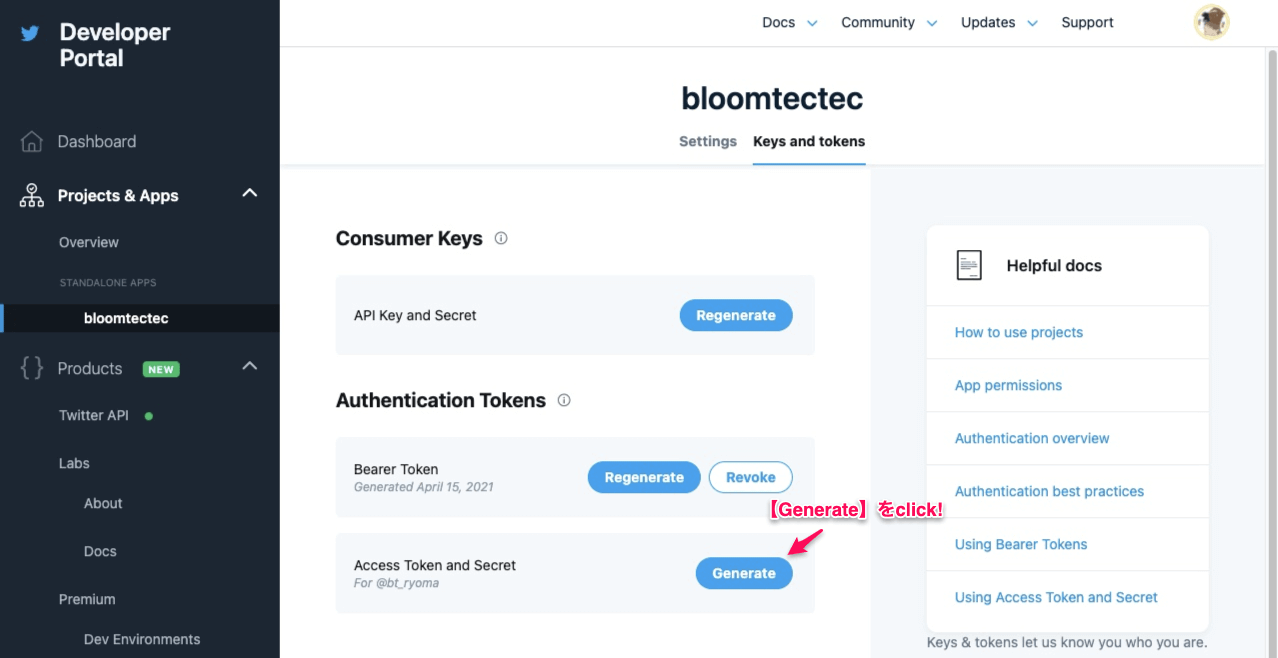
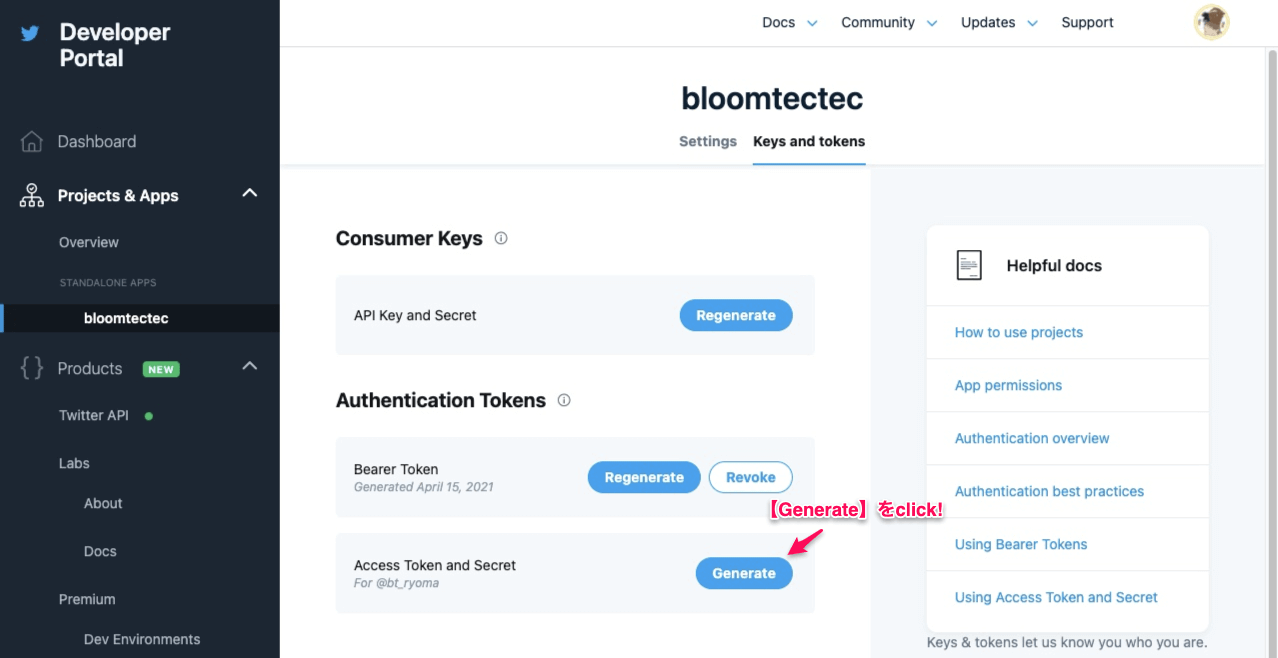
【Access Token and Secret】をクリックします。
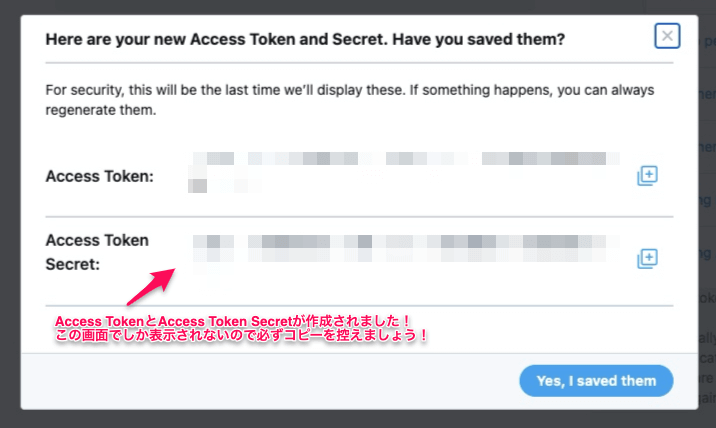
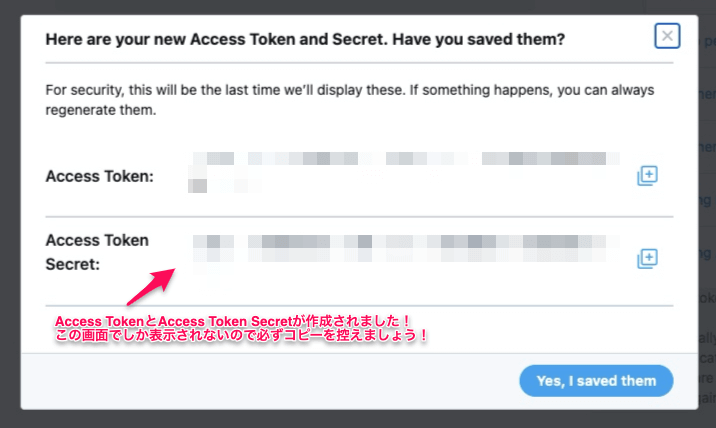
ここで表示される〝Access Token〟と〝Access Token Secret〟はコピーを控えましょう。
これでTwitter APIアクセスの準備は終わりです。お疲れ様でした^^
最後に取得したキーを使って、Twitter APIにアクセスしてみましょう。
Twitter APIを使ってツイートを取得する
今回はGoogleアカウントがあれば無料でプログラミング環境を使える〝Google Colaboratory〟で動作を確認します。
こちらの記事に Google Colaboratory の確認手順をまとめたので、ぜひトライしてみてください。
ソースコードも共有しているので、プログラミング未経験者の方も使えますよ^^
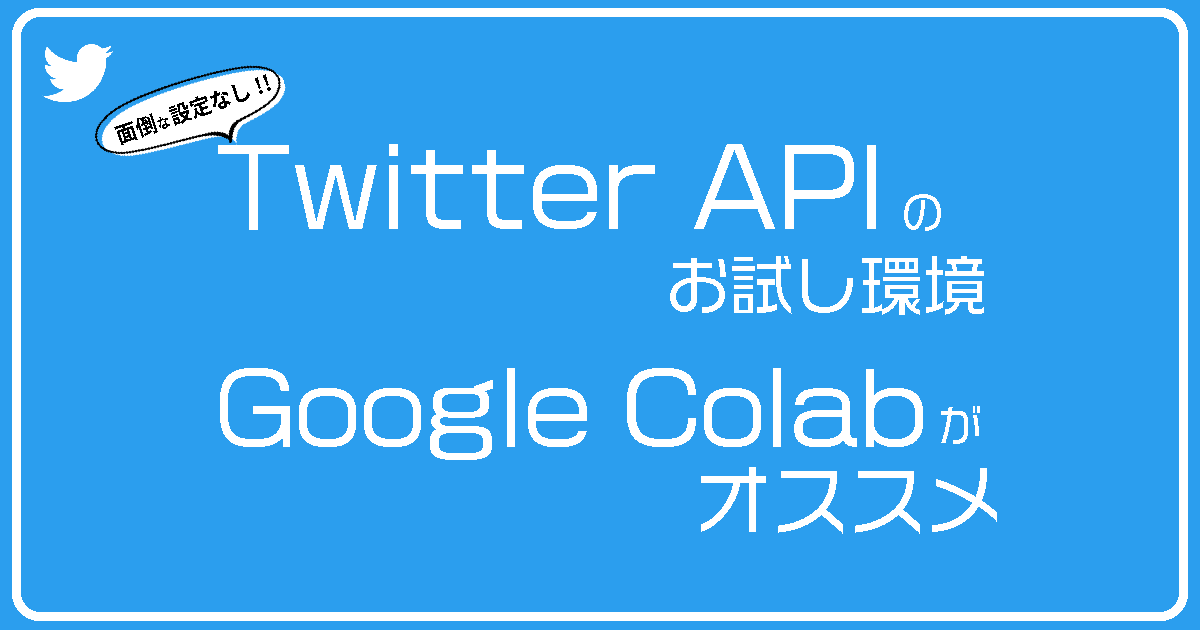
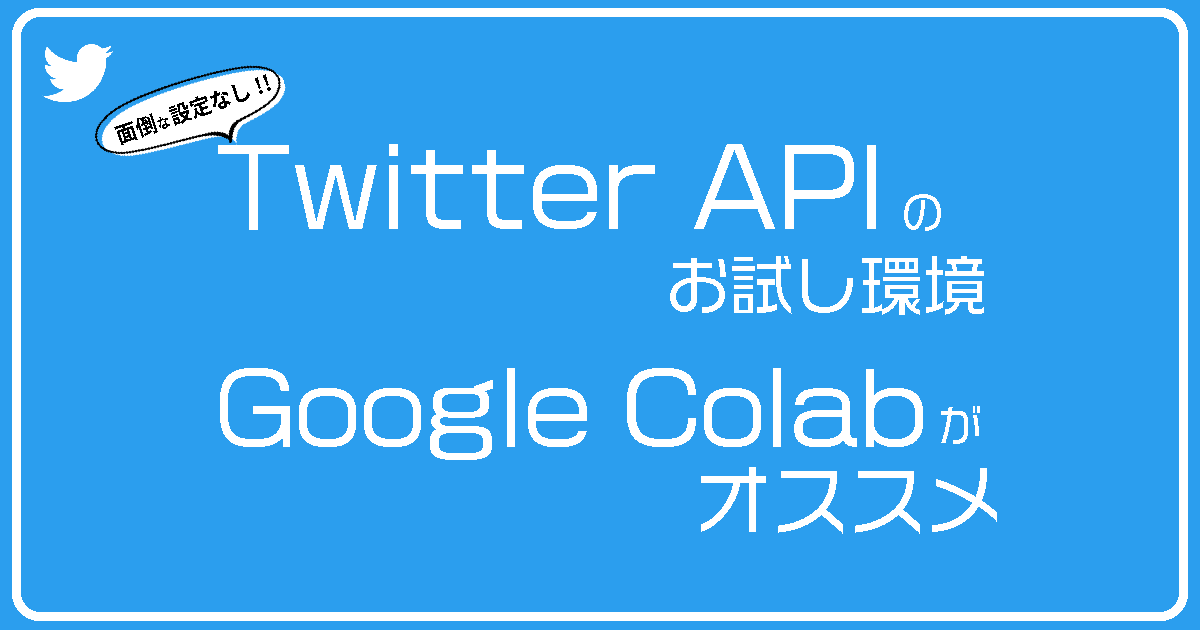
これで今回は終わりです。お疲れ様でした^^
今回はTwitter APIの申請から、取得したAPIキーで簡単にツイート情報を取得するところまででした。
Twitter APIを使うと〝見込み客のリサーチ〟や〝関連キーワードのリサーチ〟などが自分でできます。他にもアイディア次第で色々使えそうですよね。あなたのTwitter運用に取り入れてみてはいかがでしょうか。
それでは、素敵なTwitterライフを!